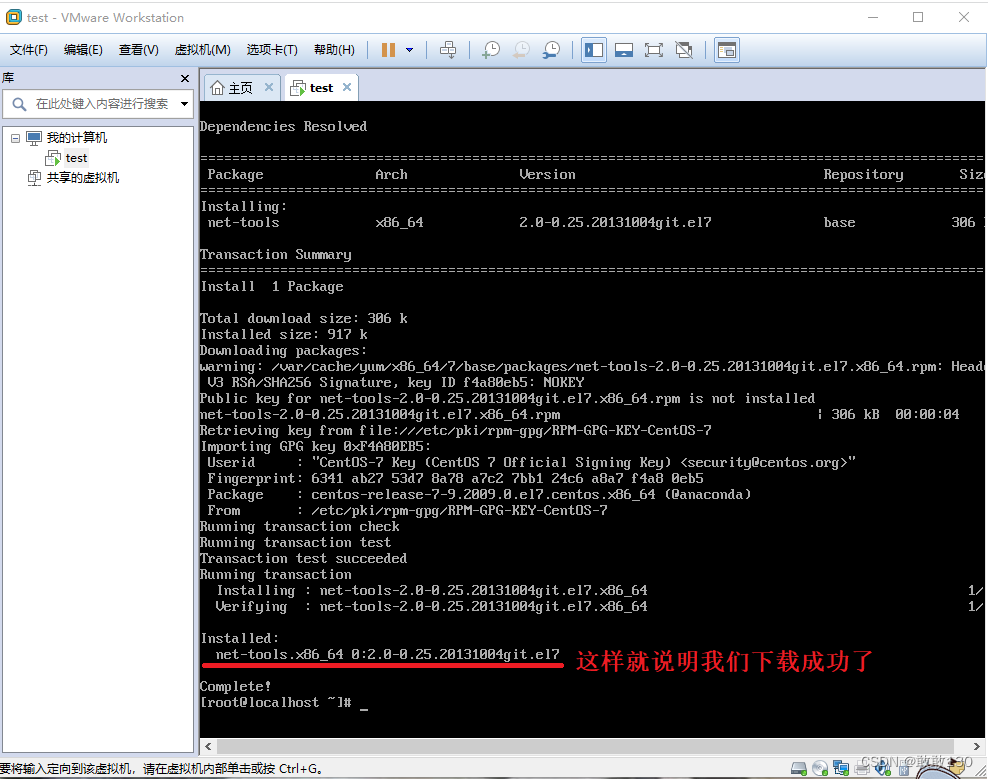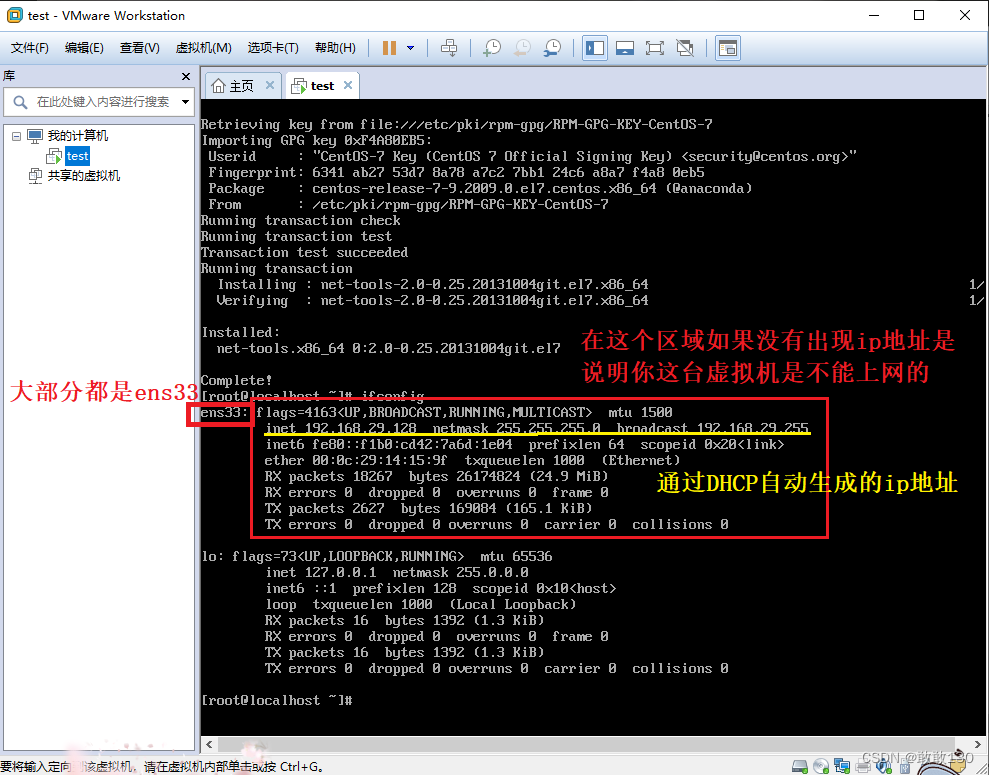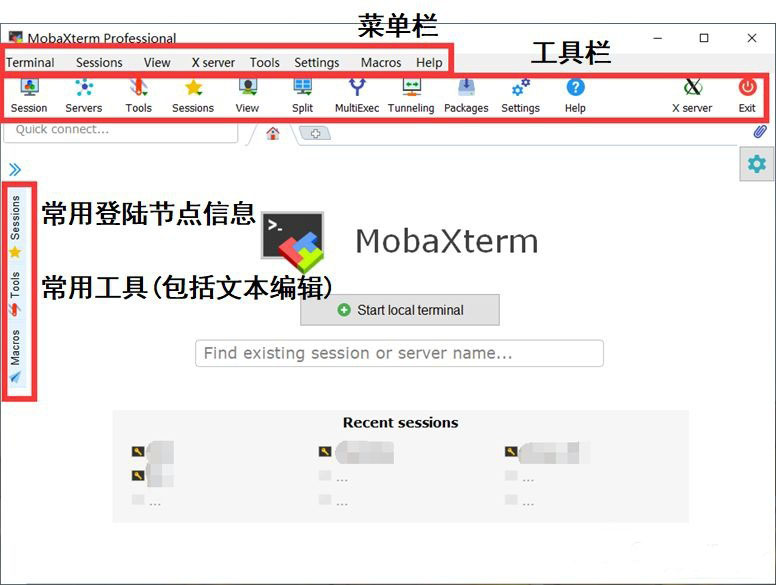VM(CentOS7安装和Linux连接工具以及换源)
目录
一、Linux意义
二、安装VMWare
三、centos7安装
1、正式安装CentOS7:
2、安装不了的解决方案
2.1常见问题——虚拟机开机就黑屏的完美解决办法
3、查看、设置IP地址
① 查看ip地址:ip addr 或者 ifconfig, 注意与windows环境的区别,win中是ipconfig
② 修改网络设置
③ 重启网络服务 service network restart
④ 测试 ping www.baidu.com
⑤ 关机
⑥ 重启
⑦ 注销
四、Linux链接工具
1、linux客户端介绍
2.怎么使用工具(MobaXterm)
五、切换yum源
1、备份Linux自带的EPEL源
2、 生成阿里源
3、清空缓存
4、重新生成缓存
六、 Linux技巧
1.快照(相当于存档)
2、备份
3.MobaXterm没有显示sftp
七、总结
1.vmware:虚拟工作站
2.CentOS的安装
3.客户端软件
4.换源
①默认命令
②下载vim
③使用vm技巧
一、Linux意义
Linux是关于 开发、测试、实施的三个方向的意义
开发:部署项目,扩展技能
测试:部署测试环境
实施:面试必备技能
vmwate:虚拟工作台
作用:虚拟一台电脑
操作系统:windows系列
项目运行环境:Linux上面
Linux发行版的概率:centos7、ubuntu(乌邦图)、银河麒麟
centos7(相当于windows7、...、windows10、...)
vmware及linux常见发现版:centos7、ubuntu(乌邦图)、银河麒麟(国产)
二、安装VMWare
①我这里就下载的是14版本的

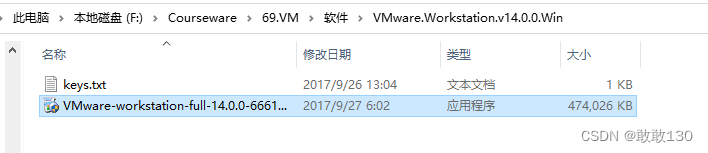
②安装步骤:步骤其实都差不多可以参考12版本的
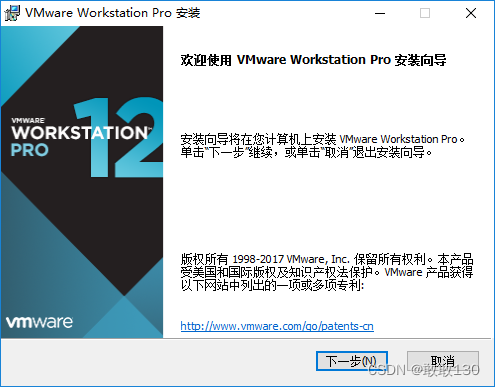
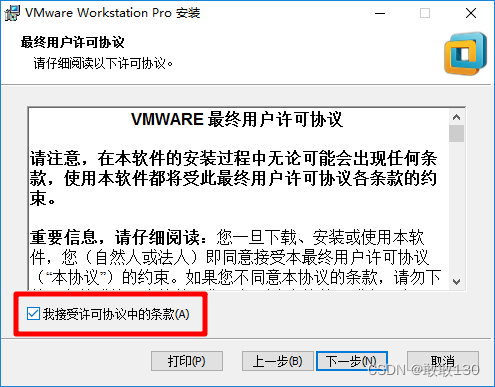
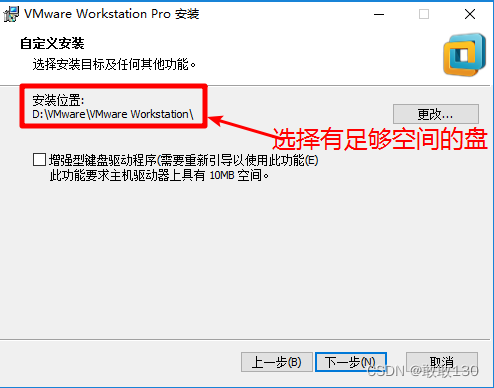
③ 注意:最好不要安装在C盘,会使电脑变得很卡。
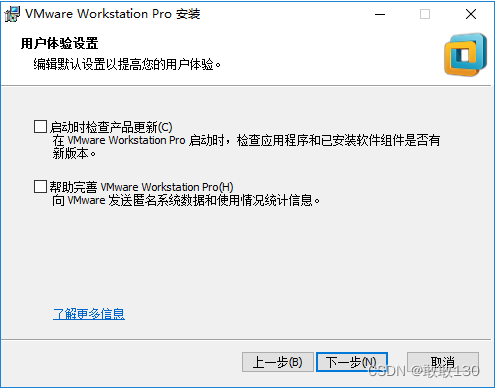
④ 注意:这里去掉"启动时检查产品更新",每次启动更新麻烦,影响效率。
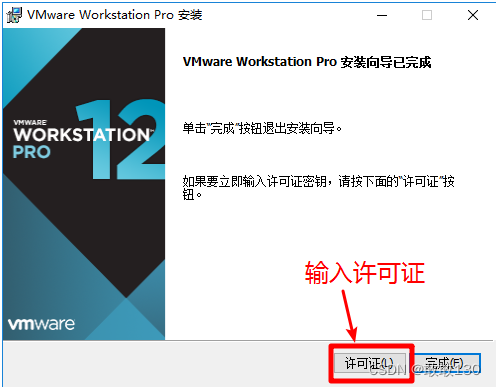
点击"许可证",输入许可证(即KEY),完成最后的安装。
VMware 12 Pro 永久许可证激活密钥
5A02H-AU243-TZJ49-GTC7K-3C61N
VMware Workstation Pro 14 永久许可证激活密钥
AA702-81D8N-0817Y-75PQT-Q70A4
YC592-8VF55-M81AZ-FWW5T-WVRV0
FC78K-FKED6-H88LZ-0QPEE-QP8X6
UV1H2-AKWD2-H8EJZ-GGMEE-PCATD
AC310-0VG0P-M88CQ-YWY5Z-QPRG0【VMware Workstation 15 Pro 永久许可证激活密钥】
AZ312-2FE41-M81LP-R6WEZ-NA2Z4
VC1J8-0TX11-M84WP-2WNGX-PQKD8
AA7EU-FUE97-4896Q-3WYZC-WYKY0
AU71H-0VE44-M81DZ-77Y5C-QG0G4
ZY7EU-2JG01-H8EDZ-9NYNX-ZVHW0
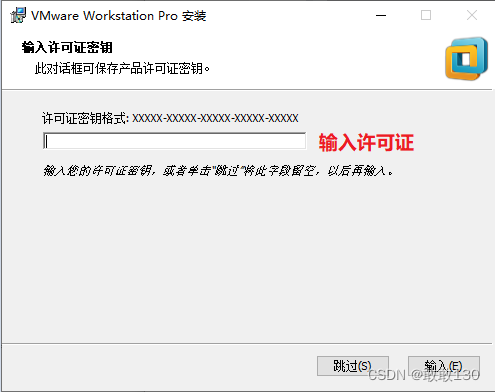
三、centos7安装
①contos7 下载地址:
http://mirrors.zju.edu.cn/centos/7.7.1908/isos/x86_64/CentOS-7-x86_64-DVD-1908.iso
②我们装系统要有一个镜像文件,解压到非中文目录下
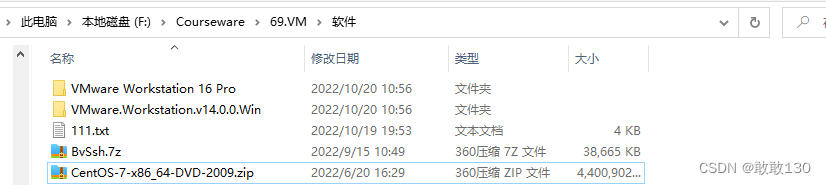
③我解压在F盘下

④参考安装步骤:
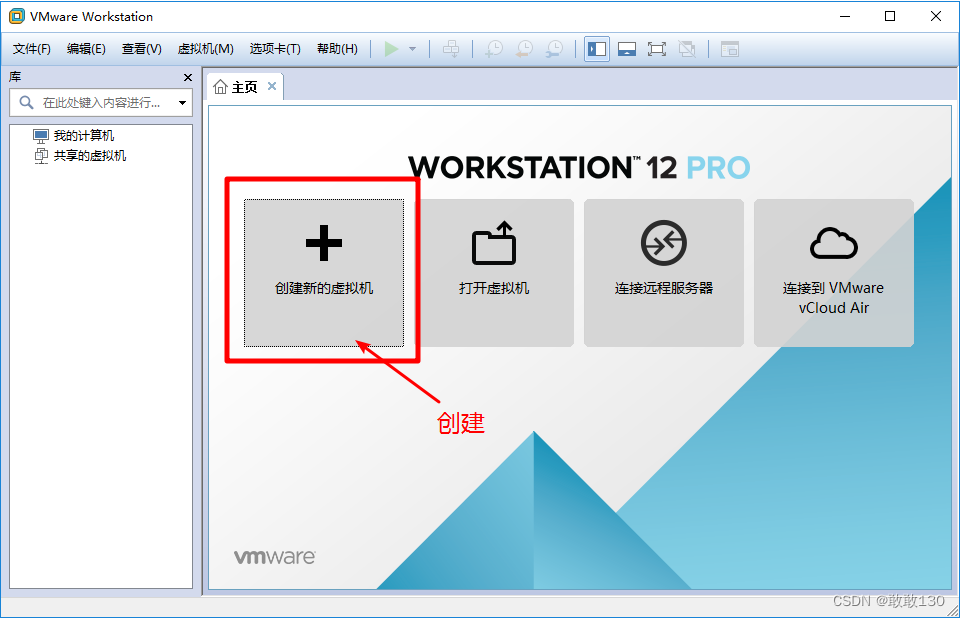
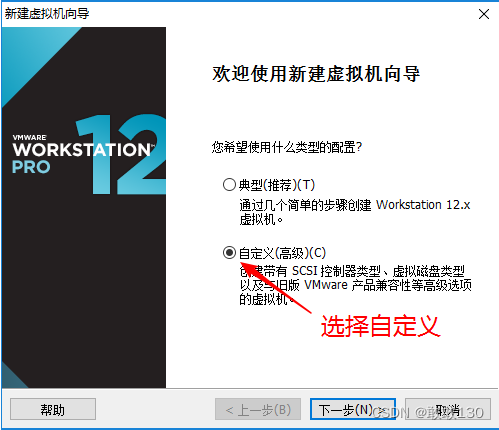
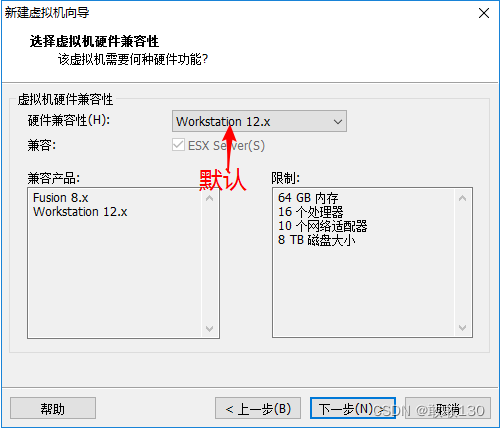
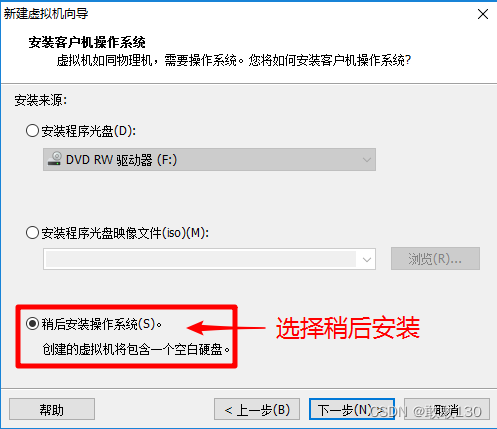
⑤可以选中第二项按钮iso镜像,但我不太建议。
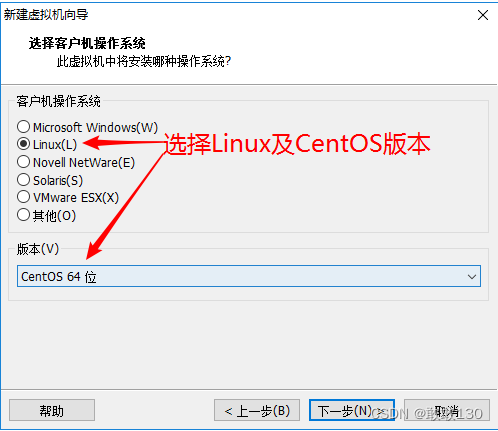
⑥ 注意:这里我们的CentOs的版本是 CentOS7的版本
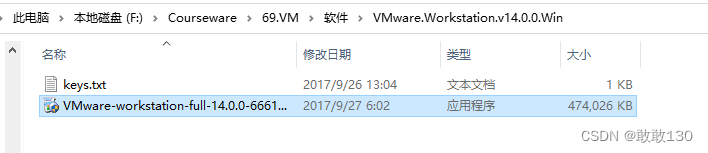
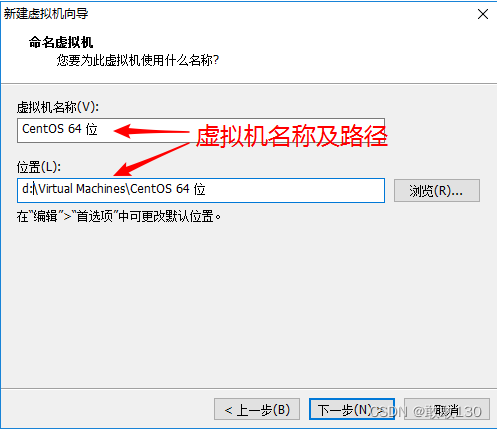
⑦ 注意:虚拟的电脑最终放在哪里
不要装C盘,也不要选安装位置较小的,要安装到剩余空间比较大的地方
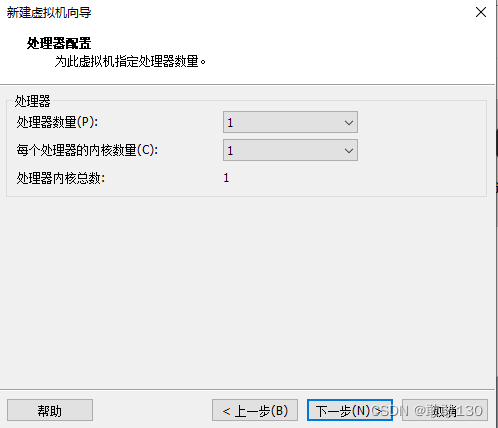
⑧选默认就行
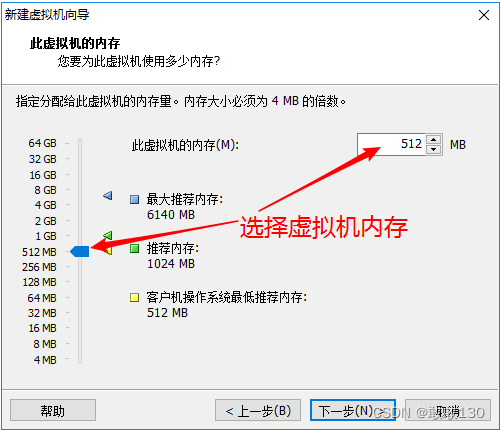
⑨注意:这里虚拟机内存选择512M,如>=1G的默认安装CentOS桌面版,低于<1G的默认安装CentOS服务器版
由于我们后面的学习要装很多东西1G我们会带不起来,所以这里我建议我们最后选2G
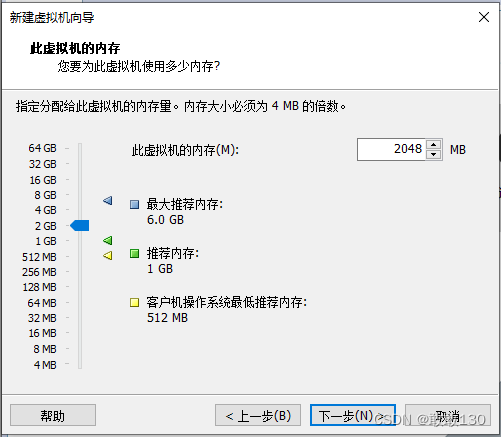

⑩注:NAT网络地址转换,这种方式的会在宿主机创建一个虚拟NAT设备,虚拟机通过虚拟NAT设备使用宿主机的网络地址连接互联网。优点是连接互联网简单不用另外配置。
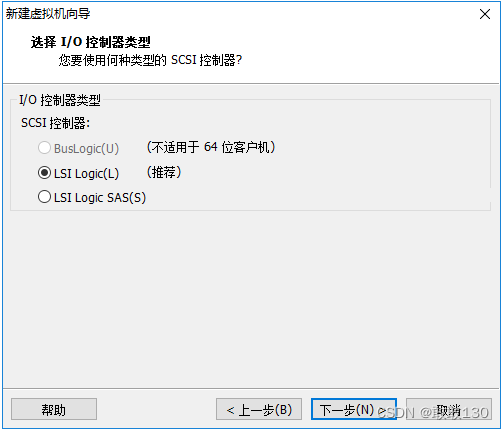
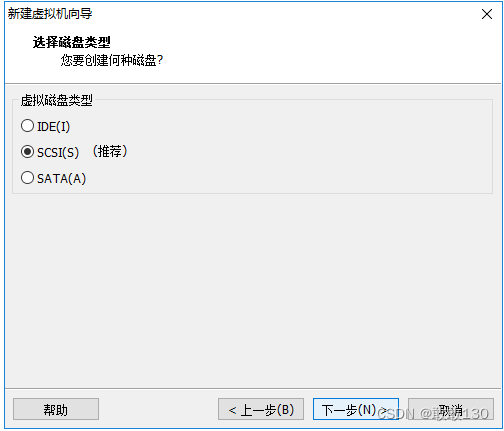
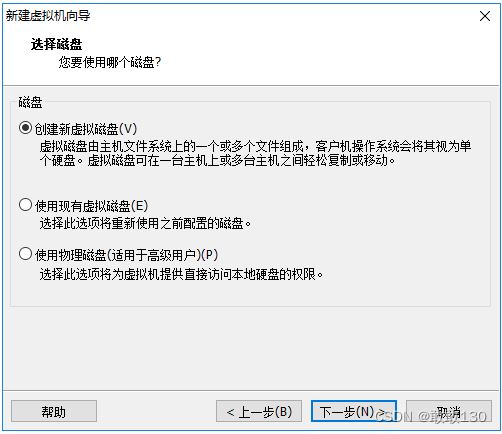
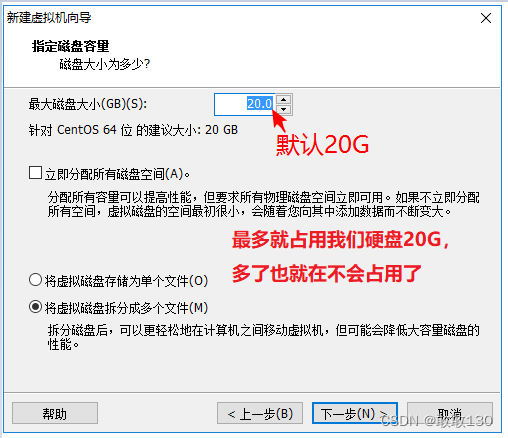
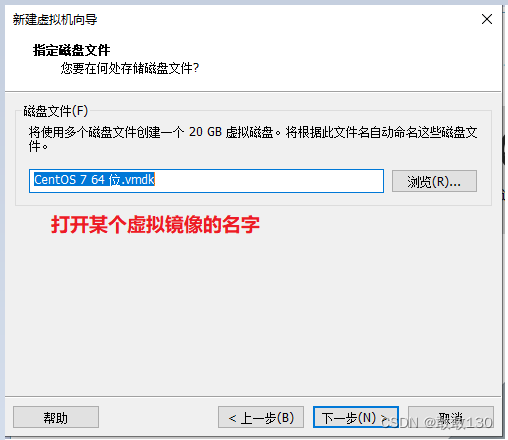
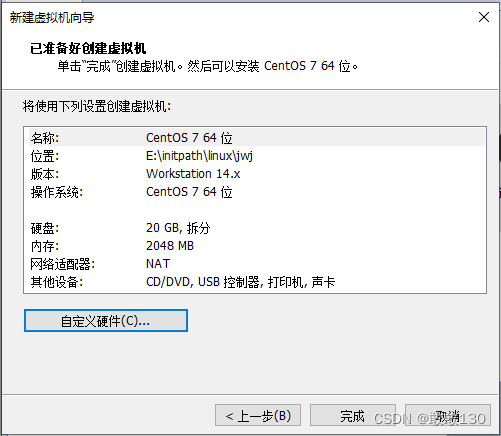
11、注意:这里只是安装了一个空壳的Linux,因为里面还没有装具体的系统。
下面这里就是我们上面刚刚选择的稍后安装就是在这里安装
1、正式安装CentOS7:
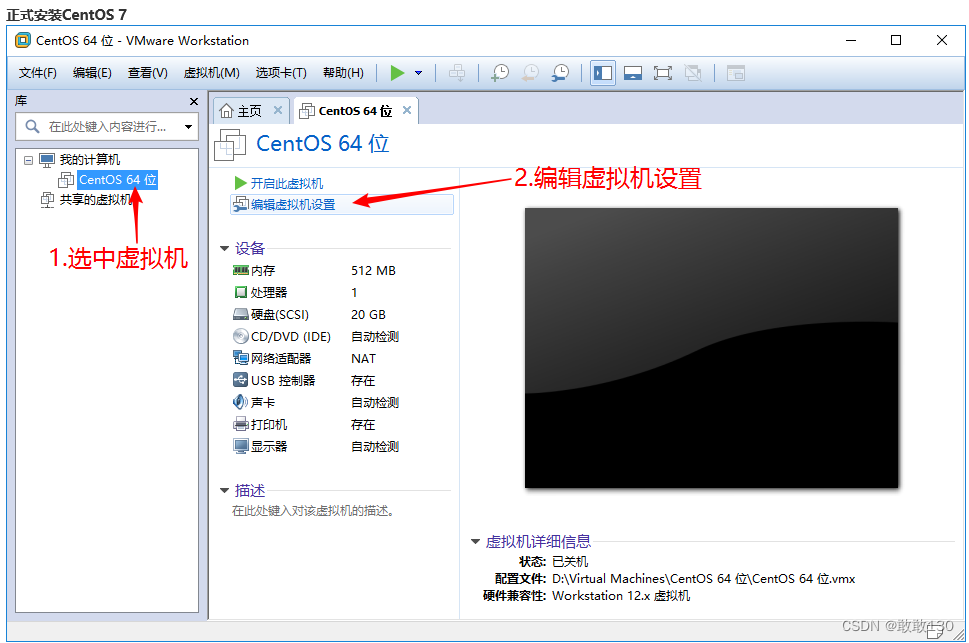
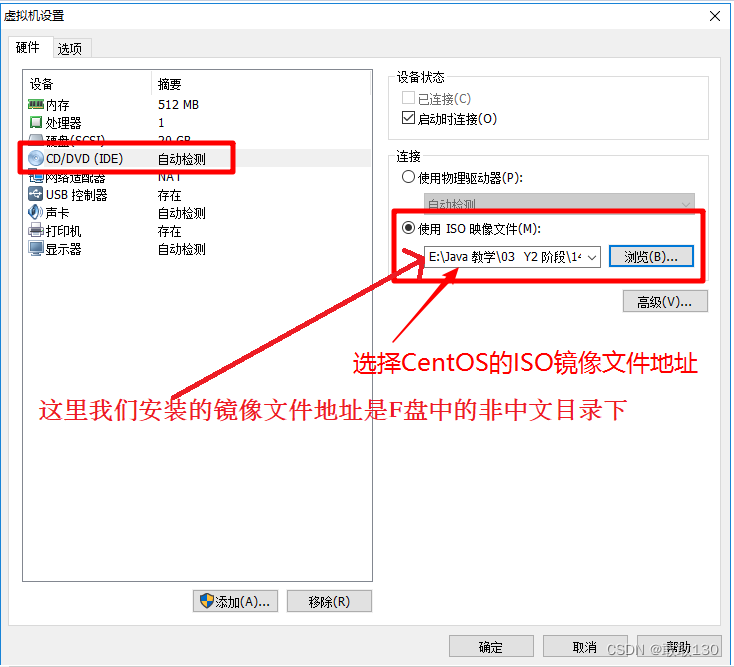
①注:为什么要稍后安装,因为就算不稍后安装我们也还要在这里改,或者说改虚拟内存和处理器等等,那我们就可以在后面一起改了。
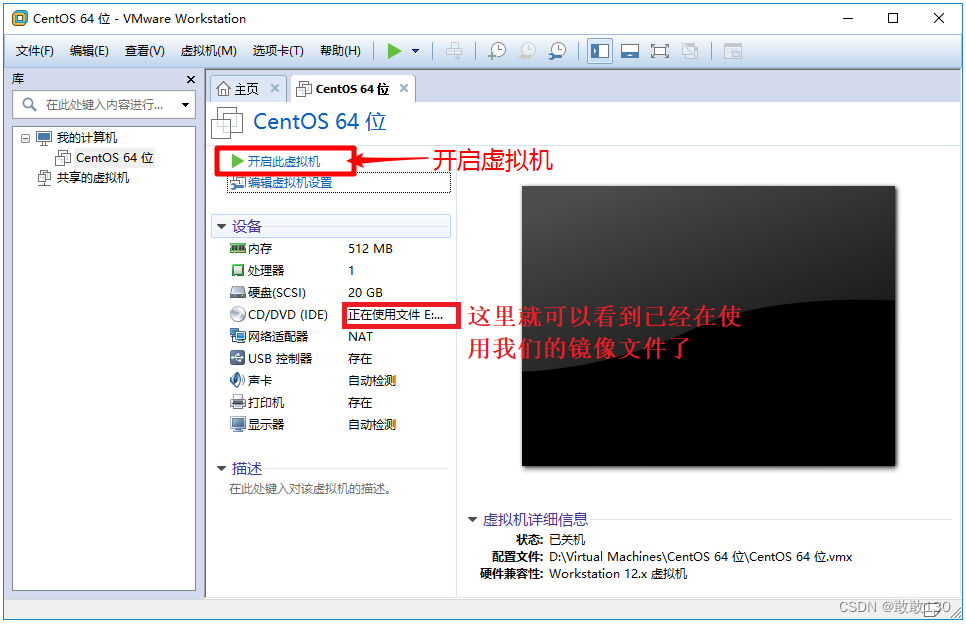
②注意:安装过程中保持网络畅通
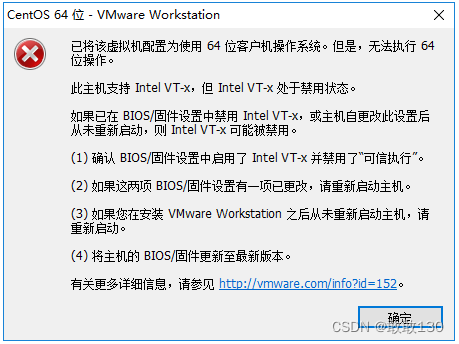
③注意:如果出现该错误提示,表示前面选中的"CentOS7 64位"安装不了。
④原因:电脑BIOS中的Virtualization Technology设置被禁止了。
2、安装不了的解决方案
参考解决方案:联想Thinkpad进入BIOS设置虚拟化_王天嵘的博客-CSDN博客_thinkpad虚拟机bios设置
1) 重启电脑,进入BIOS将其设置为Enabled。(注:不同品牌电脑进入BIOS的方法不尽相同,请网上查阅对应电脑型号的进入BIOS的方法)
2)进入BIOS后,在Security ->Virtualization -> Inter(R) Virtualization Technology设置为:Enabled。
3)保存BIOS,重启电脑。
4)注意:各种品牌的机器设置BIOS配置不同,确定自己的电脑品牌,然后查资料如何配置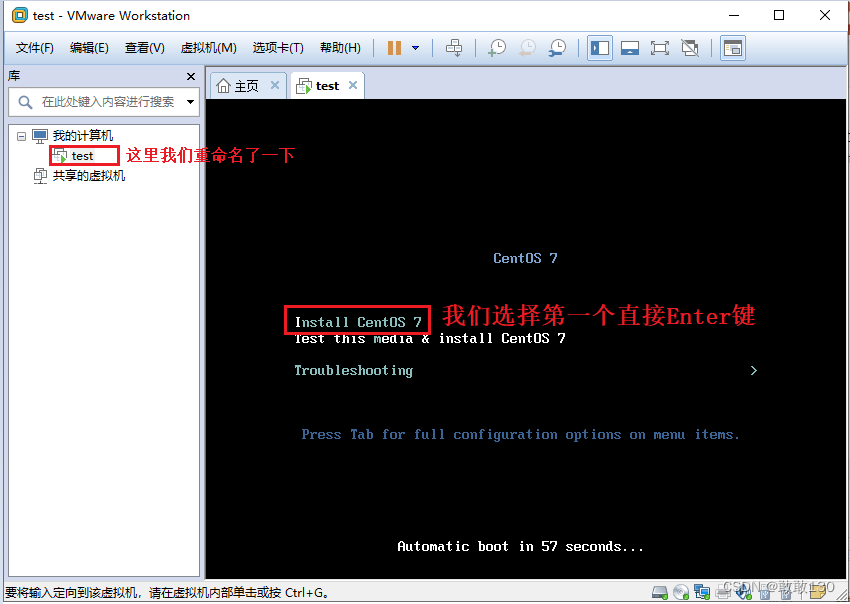
注:这里可能安装的时间比较久,所以我们要慢慢等待一下
这样就是说明我们的电脑没有问题
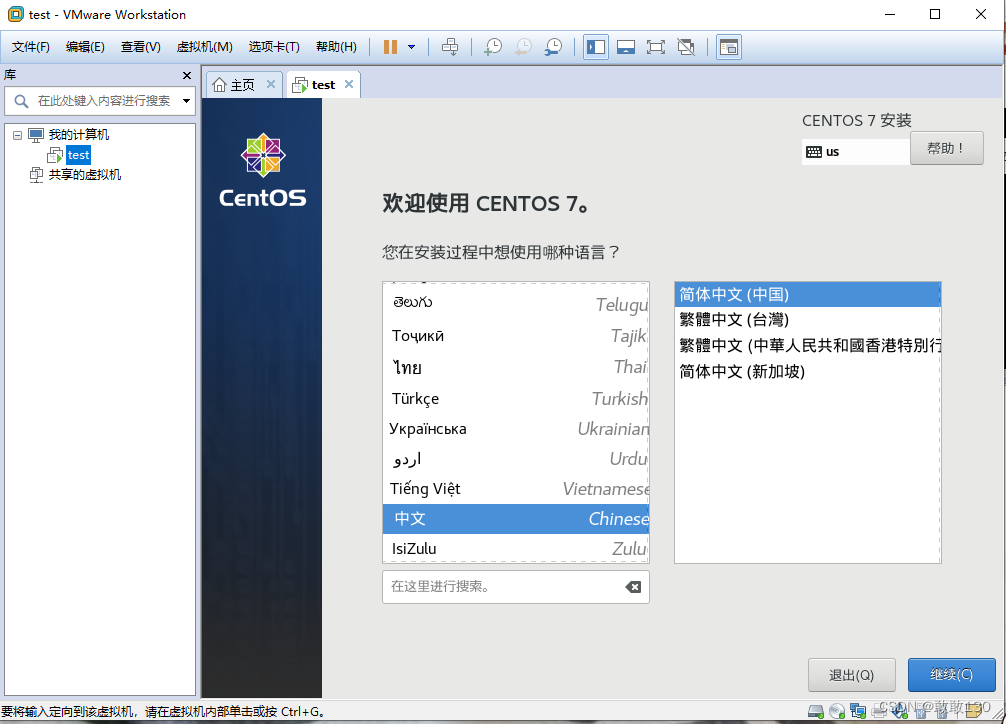
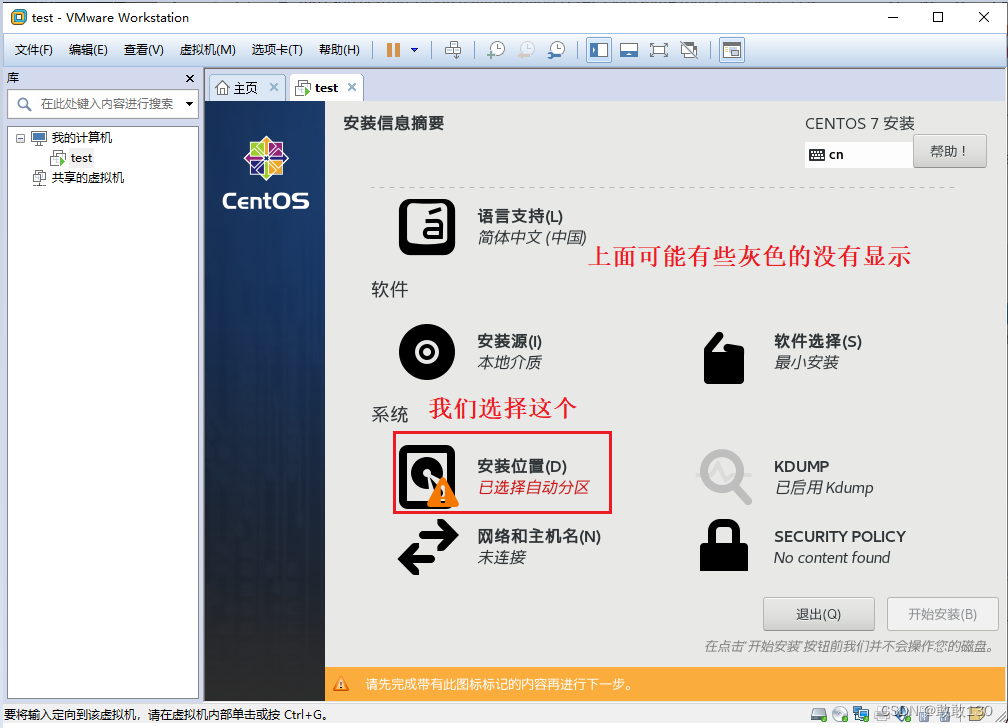
这里我就没有去动它,如果有想法的可以去试试
注意:这里“软件选择”不要选择最小安装,最小安装将不会安装Linux常用的一些命令,到时还需要自己安装命令,比较麻烦。
这里选择“基础设施服务器”安装即可,右边选择“调试工具”。注意:调试工具没有界面。
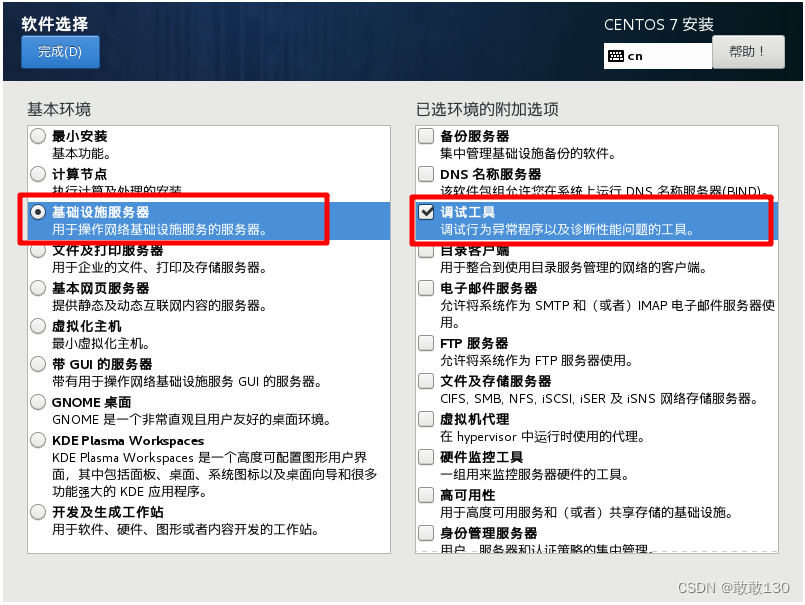
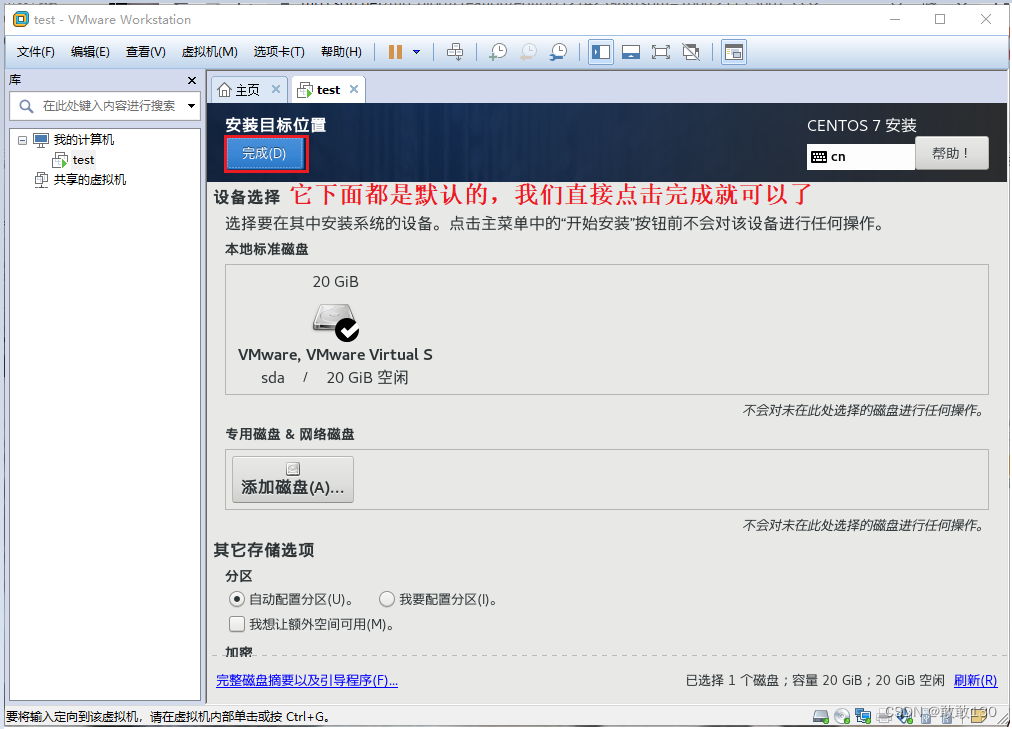
注意:安装的时候把网络连接上
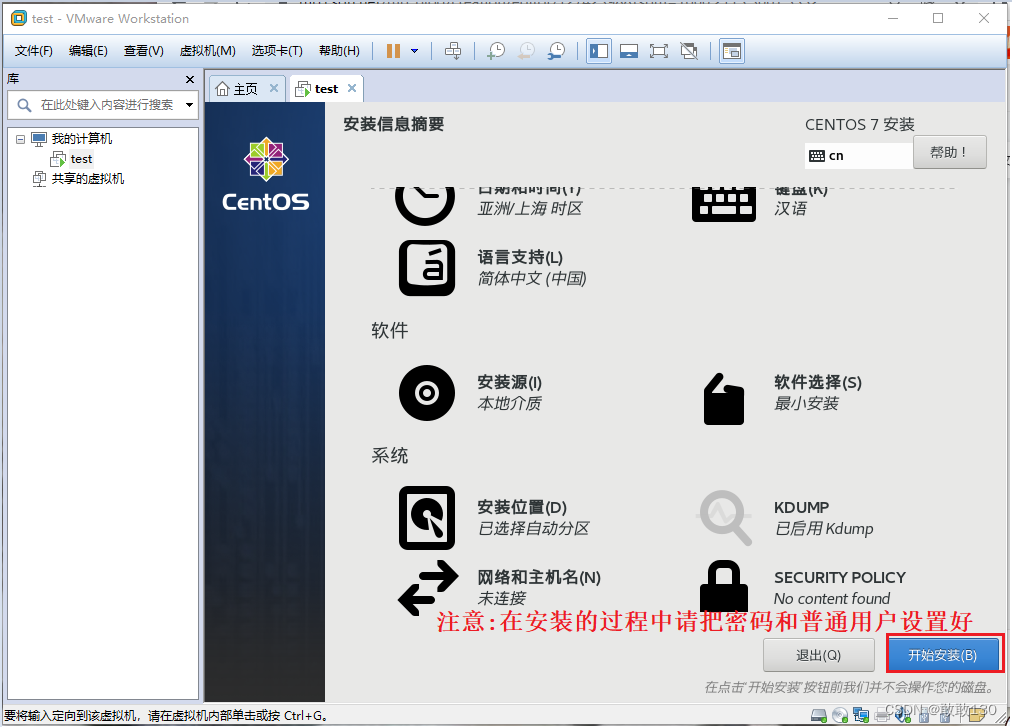
注:我们装系统时要设置密码,如果装了我们就会进不去
创建一个普通用户 这里我就取自己的名字
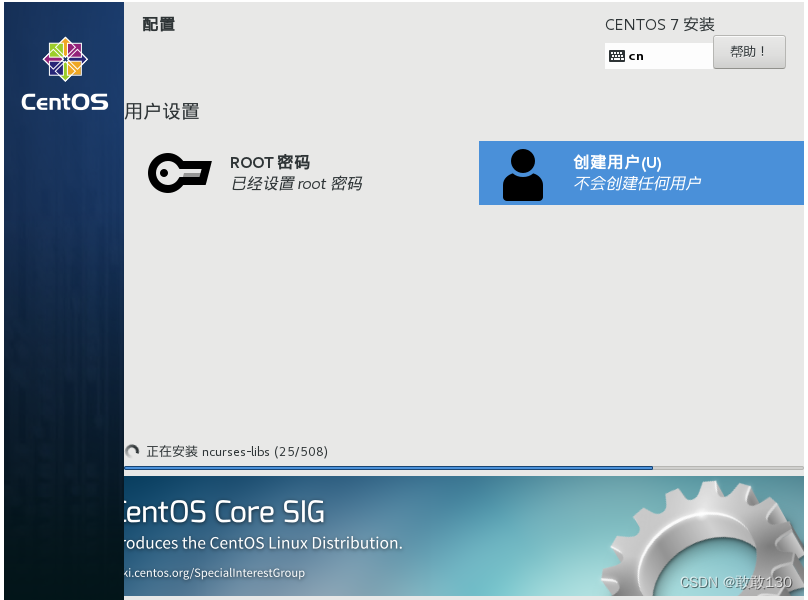
注意:一般我们做为管理员使用ROOT账号来操作,但是在Linux安装完后,应该分配一些用户账号供其他人员使用,不能给ROOT账号
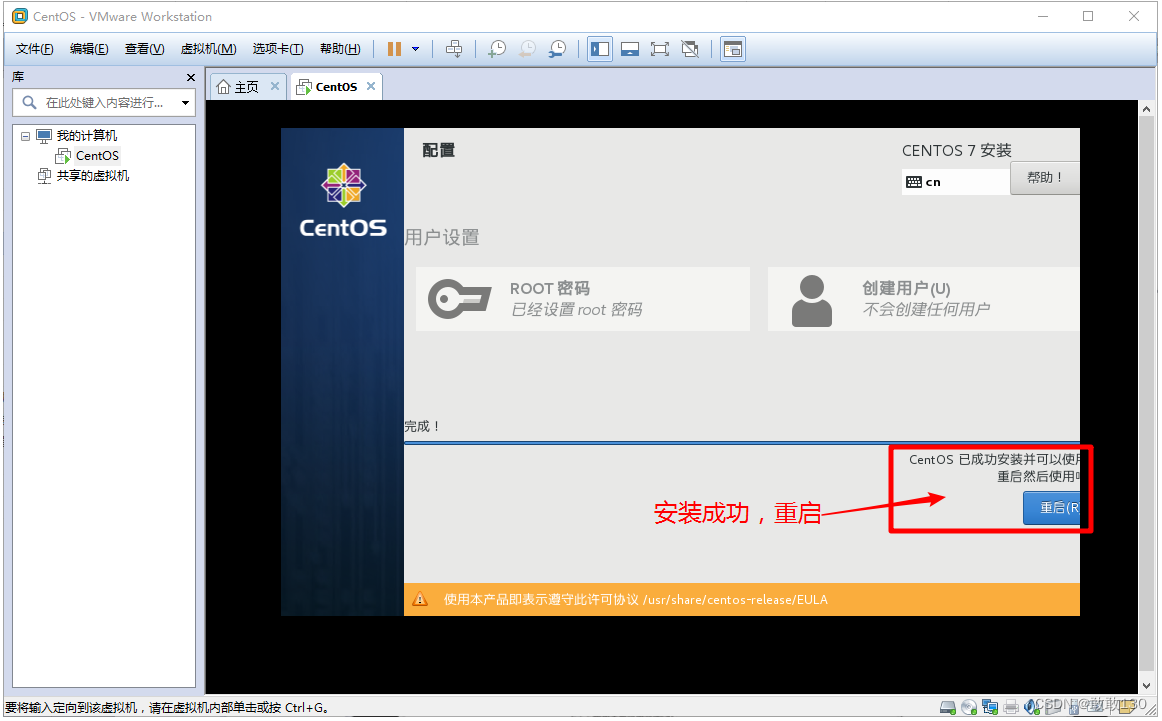
2.1常见问题——虚拟机开机就黑屏的完美解决办法
首先我们在开始菜单的搜索栏搜索“CMD”,找到命令提示符,我们鼠标右键点击“命令提示符”,弹出菜单之后选择“以管理员身份运行”,如下图所示。
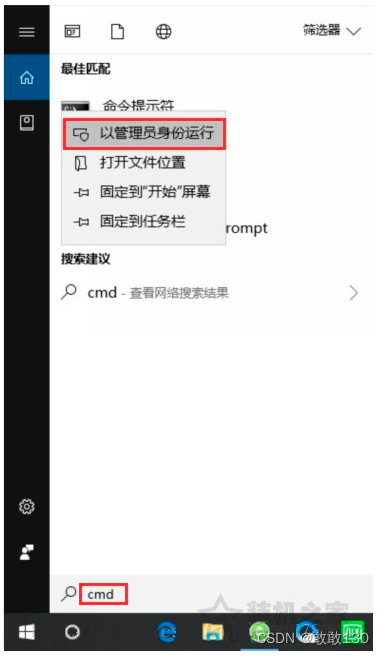
在命令提示符窗口中输入“netsh winsock reset”,然后重启计算机即可解决。
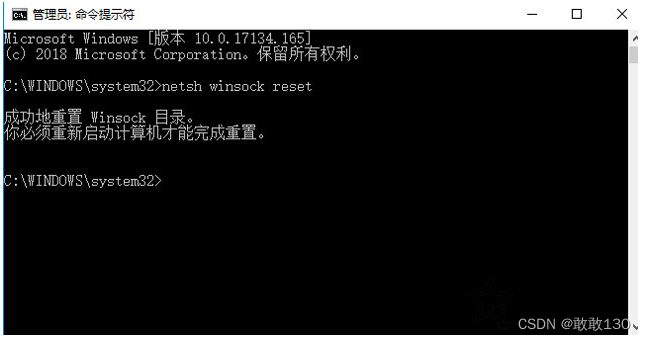
如果不行,在VM->Settings->Hardware->Display在右面的内容栏中将Accelerate 3D graphics 取消打勾,然后重启电脑即可。
虚拟机安装结束后,我们在编辑里面找到虚拟网络编辑器,需要设置DHCP为63天,63代表的就是这个本虚拟机可以被租用是63天,如果我们不设置,就可能我们每次访问的IP地址都会不一样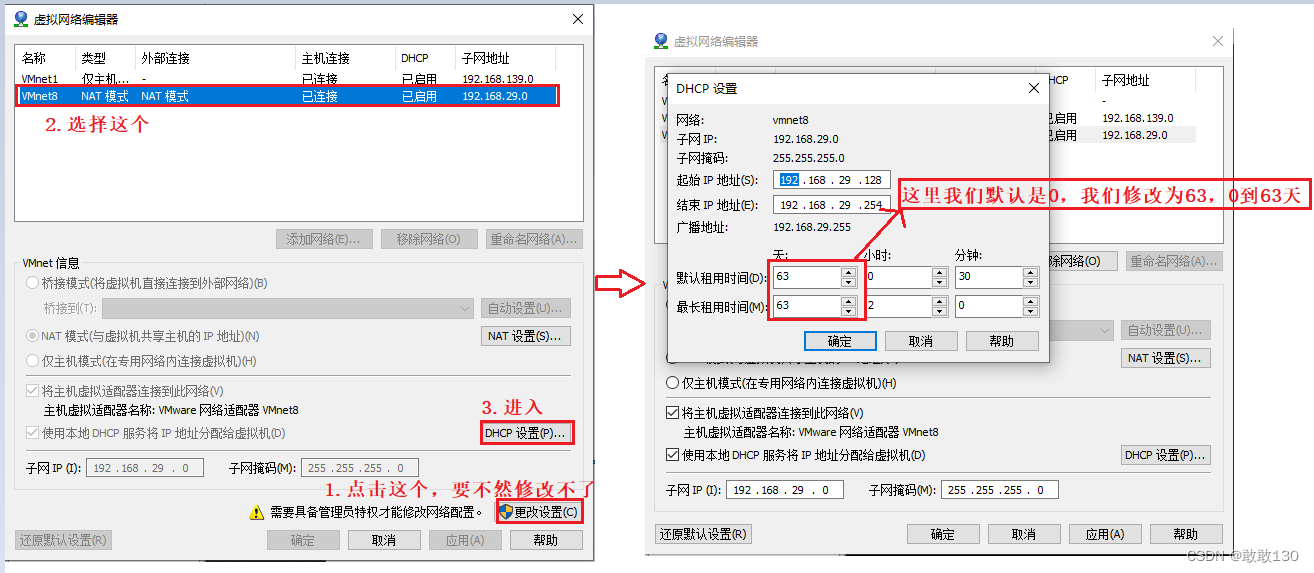
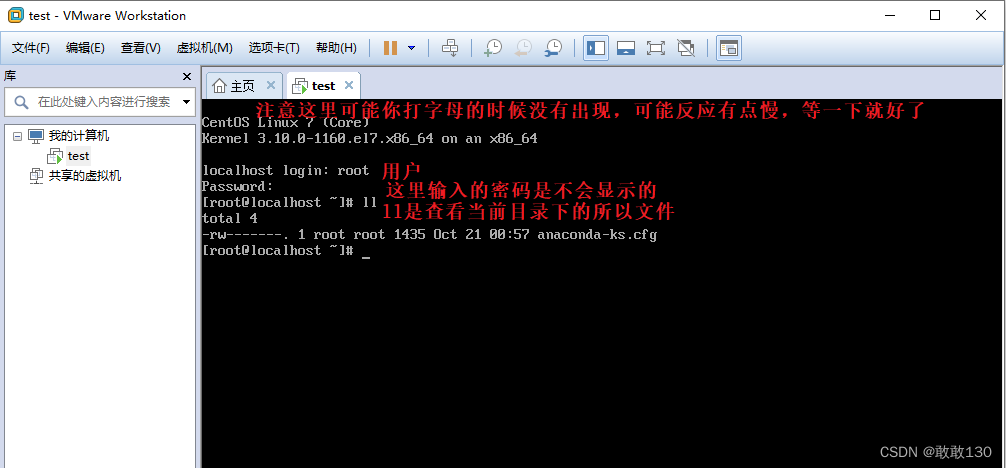
3、查看、设置IP地址
ContOS7安装完毕并配置完网络之后
① 查看ip地址:ip addr 或者 ifconfig, 注意与windows环境的区别,win中是ipconfig
使用ifconfig命令进行测试出现以下情况:
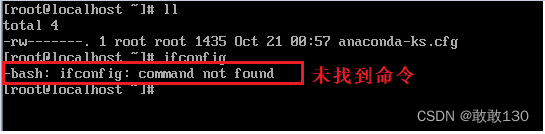
原因分析:缺少ifconfig组件
② 修改网络设置
注:Tab自动补全Linux命令
$ cd /etc/sysconfig/network-scripts- 输入命令: (etc/sysconfig/network-scripts),vi ifcfg-ens33,进入编辑界面,
- 点击i键,进入插入模式, 此时鼠标不可用,使用上下左右按键移动鼠标
- 将ONBOOT值改为yes
- ESC键退出插入模式
- :wq 表示保存并退出,如果退出不保存则输入 :q!
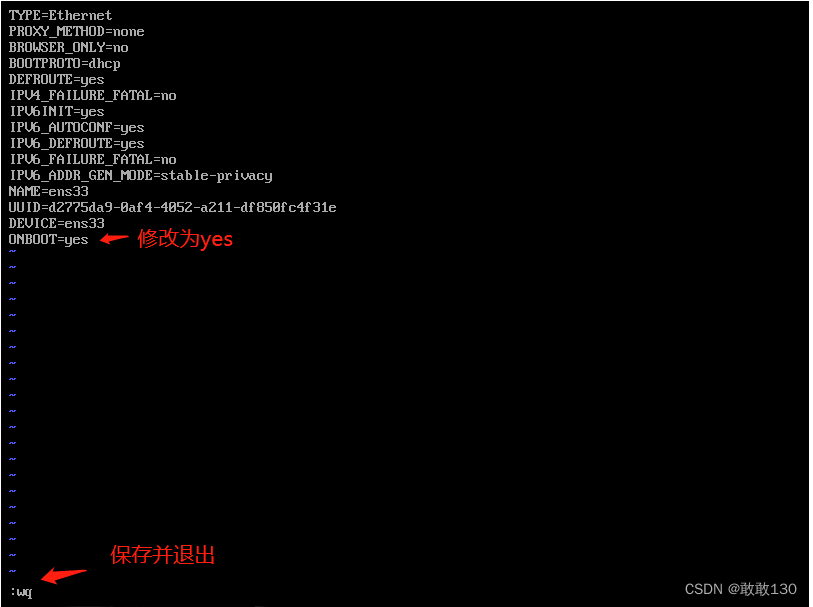
注:
ONBOOT:指明在系统启动时是否激活网卡,只有在激活状态的网卡才能连接网络进行网络通讯
DEVICE:网卡名称
BOOTPROTO=none 表示使用什么样的路由协议,如果值为none/static表示使用的是静态路由,那么接下来必须填写IPADDR(ip地址)、NETMASK(子网掩码)、GATEWAY(网关)、DNS1这几选项,如果是dhcp表示使用的是动态路由,上面提到的几项可以不填,由DHCP服务自动分配,如果填写了则以你填写的为准。
HWADDR:你网卡的物理地址,可以不写,系统自动生成
如果只查看文件可以使用如下命令: cat 文件名 如: cat ifcfg-ens33
③ 重启网络服务 service network restart
service network restart响应了一个【ok】就说明可以了
在去下下载ifconfig 注:加上-y的好处是不需要自己输入yes,自动补全
yun install ifconfig -y
④ 测试 ping www.baidu.com
ifconfig 显示了ip
⑤ 关机
- shutdown -h now 立刻关机
- shutdown -h +1 一分钟后关机
- poweroff 立刻停止系统,并关闭电源
⑥ 重启
- reboot 重启
- shutdown -r now 立刻重启
- shutdown -r +1 一分钟后重启
⑦ 注销
- logout
- exit
- ctrl + d
四、Linux链接工具
1、linux客户端介绍
连接工具常用
xshell、finalshell、MobaXterm
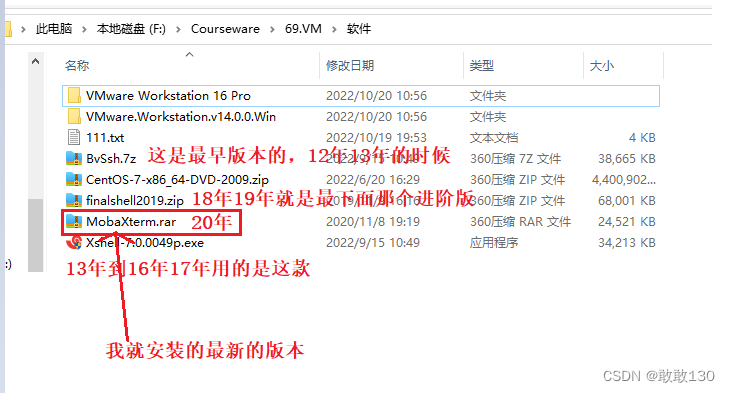
为什么要安装linux链接工具?
因为我们VMware它里面不可以复制只能纯手功敲,这样很不方便,所以我们就要安装一个工具
怎么安装?
傻瓜式安装,最终安装好了之后就是这样的如图所示
2.怎么使用工具(MobaXterm)
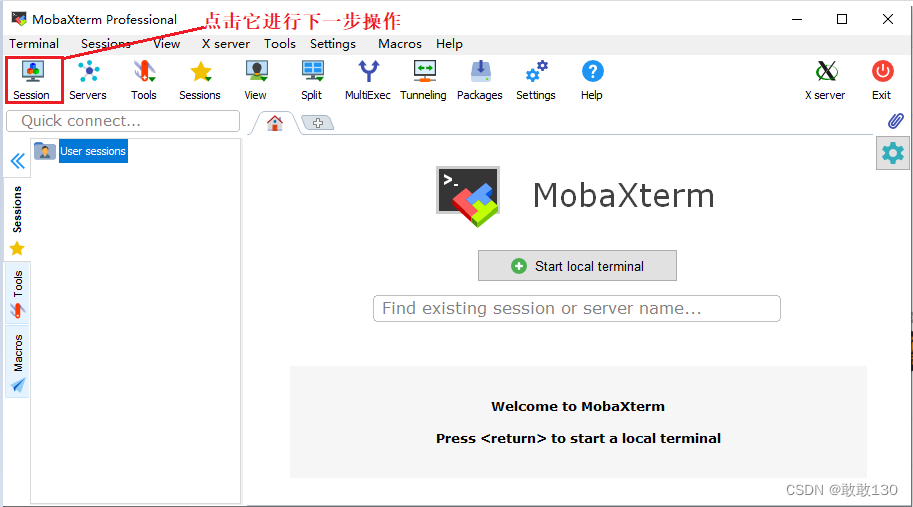
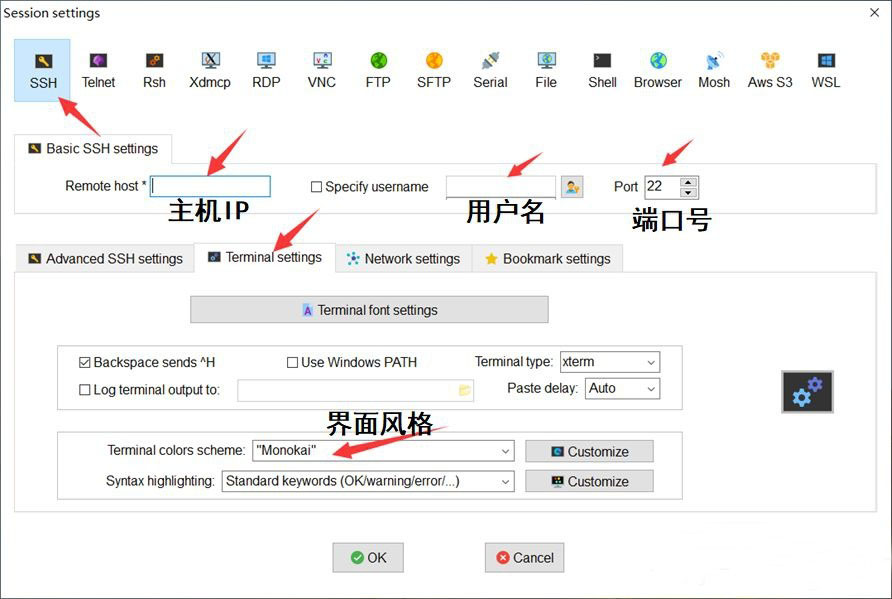
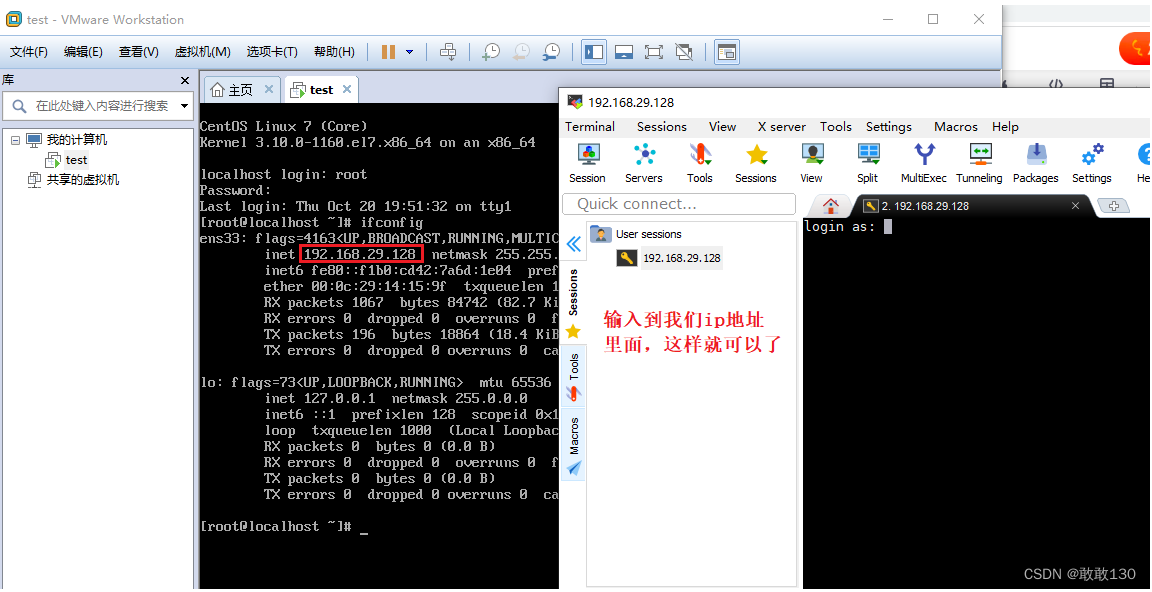
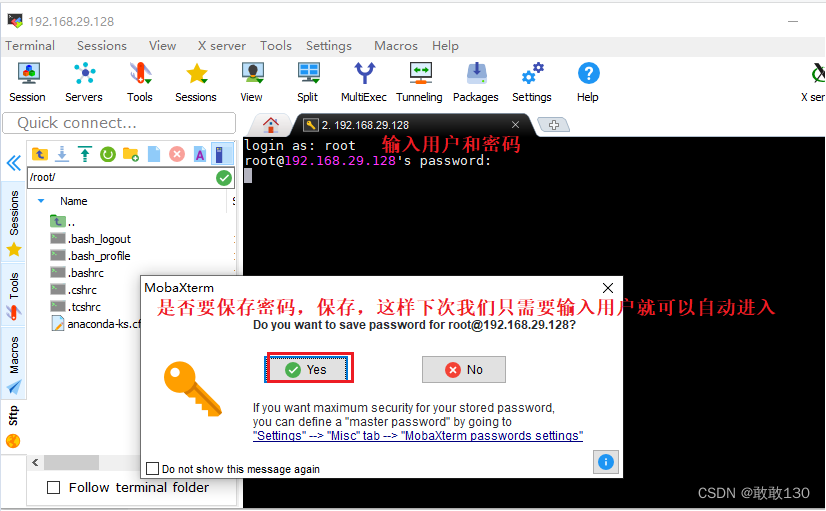
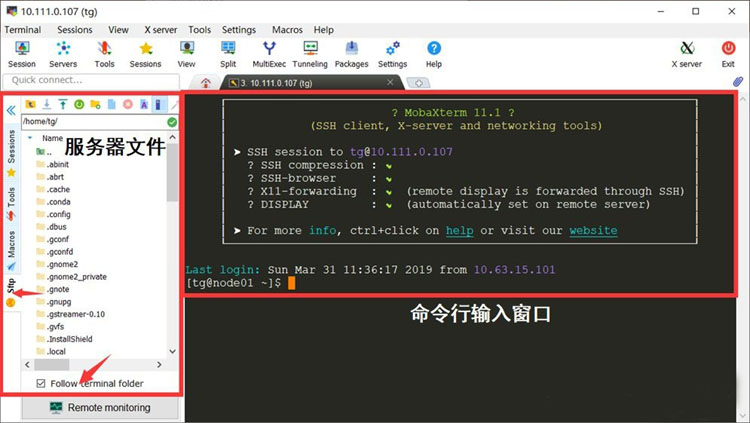
MobaXterm相比较finalshell界面好看一点,finalshell界面就只有黑白色,MobaXterm还可以随时查查看内存,可以直接把文件拖拽到服务器文件中等等,xshell是不具备这些功能的,finalshell使用的越多这个软件就越卡。
五、切换yum源
1、备份Linux自带的EPEL源
mv /etc/yum.repos.d/CentOS-Base.repo /etc/yum.repos.d/CentOS-Base.repo.bak //在工具里我的执行 cp /etc/yum.repos.d/CentOS-Base.repo /etc/yum.repos.d/CentOS-Base.repo.bak注:
Linux中mv命令用来为文件或目录改名,或将文件或目录移动到其他位置
mv [options] source dest 将源文件名修改为目标文件名
mv [options] source directory 将文件移动到目标目录
options说明:
-i 若指定目录已有同名文件,则先询问是否覆盖旧文件
-f 在mv操作要覆盖已有的目标文件时不给任何提示
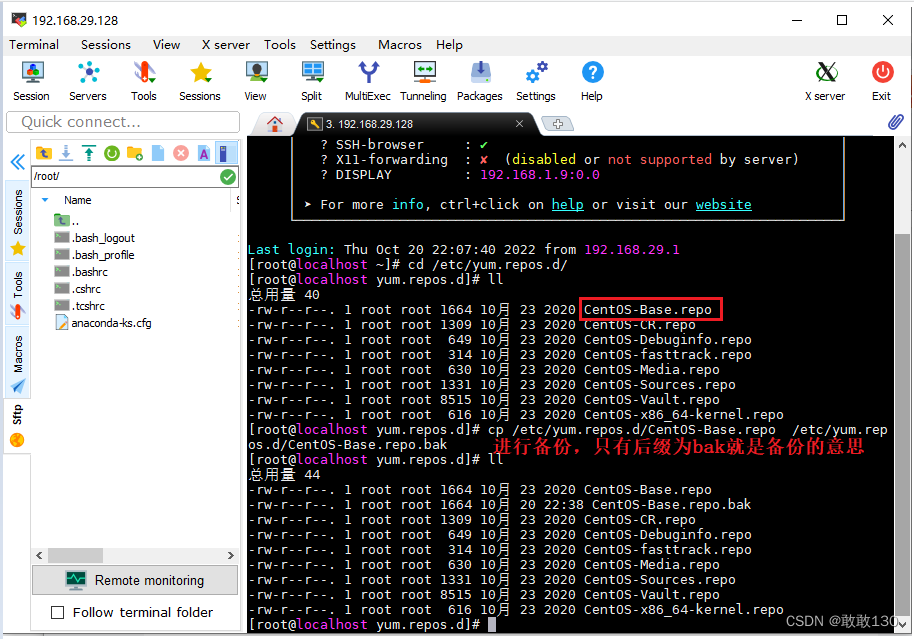
2、 生成阿里源
cd /etc/yum.repos.d
//从远程加载到yum源里面去
wget -O CentOS-Base.repo http://mirrors.aliyun.com/repo/Centos-7.repo 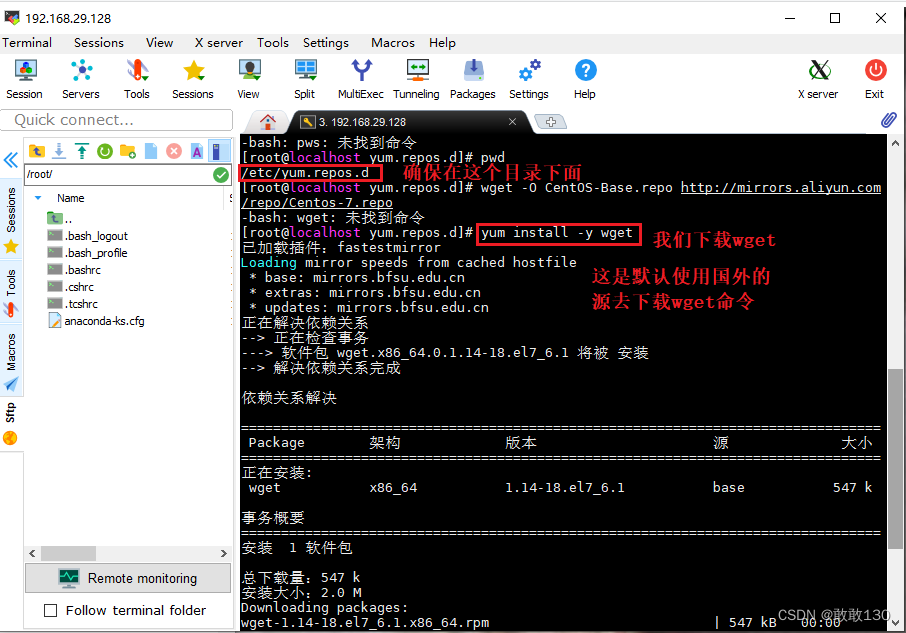
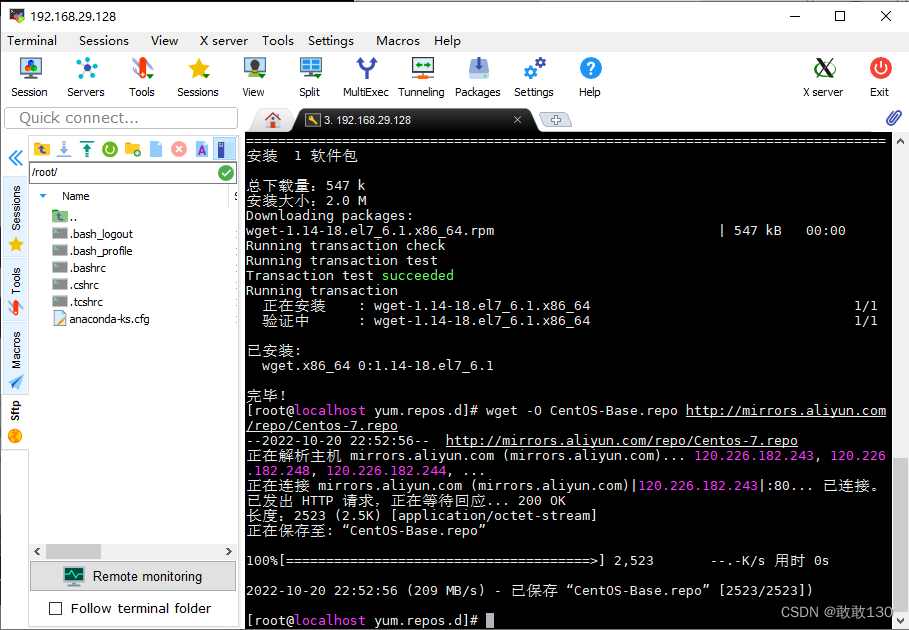
wget 非交互式的网络文件下载工具
用法: wget [选项]... [url]...
-o --output 后接文件名,将信息写入指定的文件
-a --append-output 后接文件名,将信息添加到指定的文件
-d --debug 打印调试信息
-q --quiet 安静模式
-F --force-html 把输入文件当成html文件-t --tries=num 设置重试的次数
-nc --no-clobber 不要重复下载已存在的文件
3、清空缓存
yum clean all4、重新生成缓存
yum makecache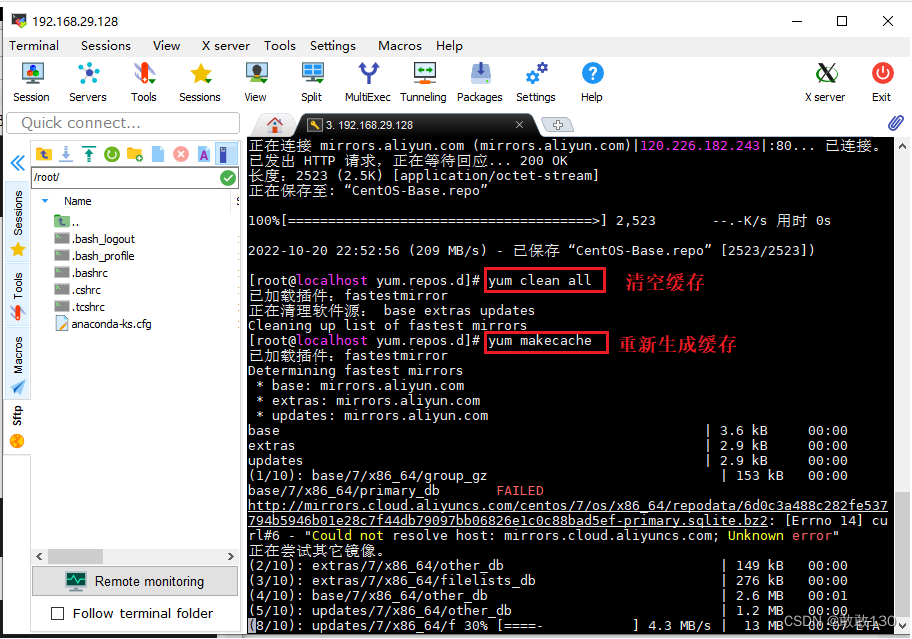
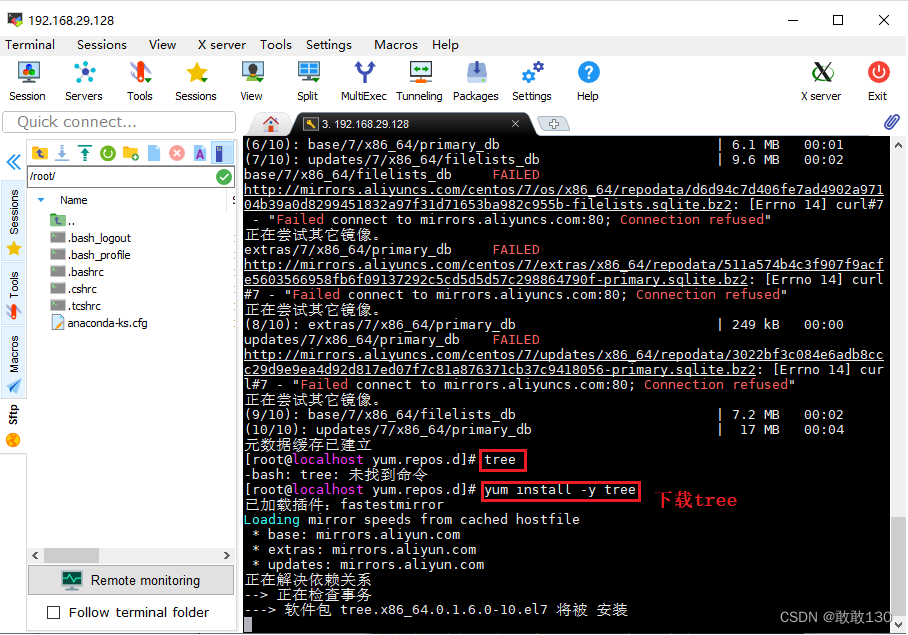
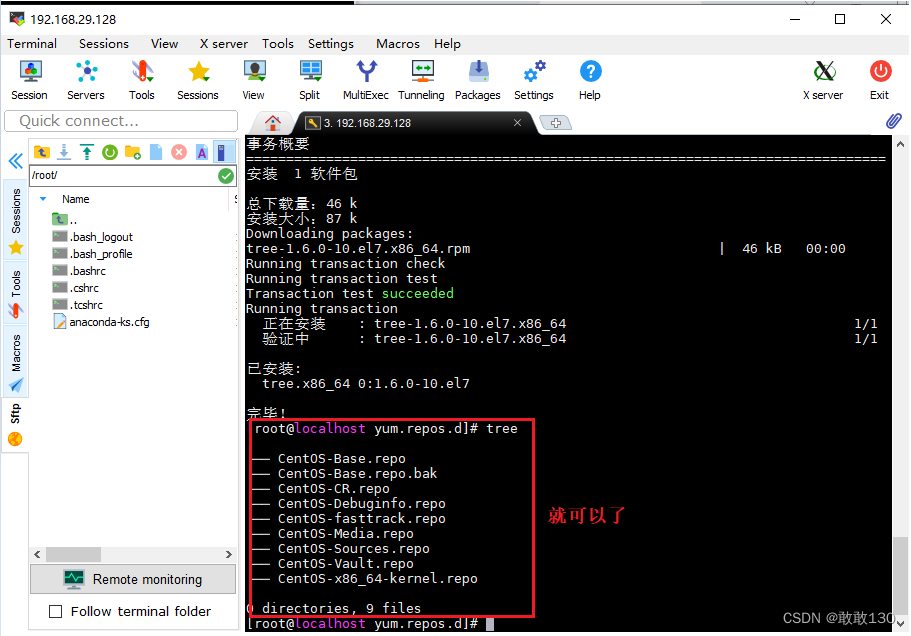
六、 Linux技巧
1.快照(相当于存档)
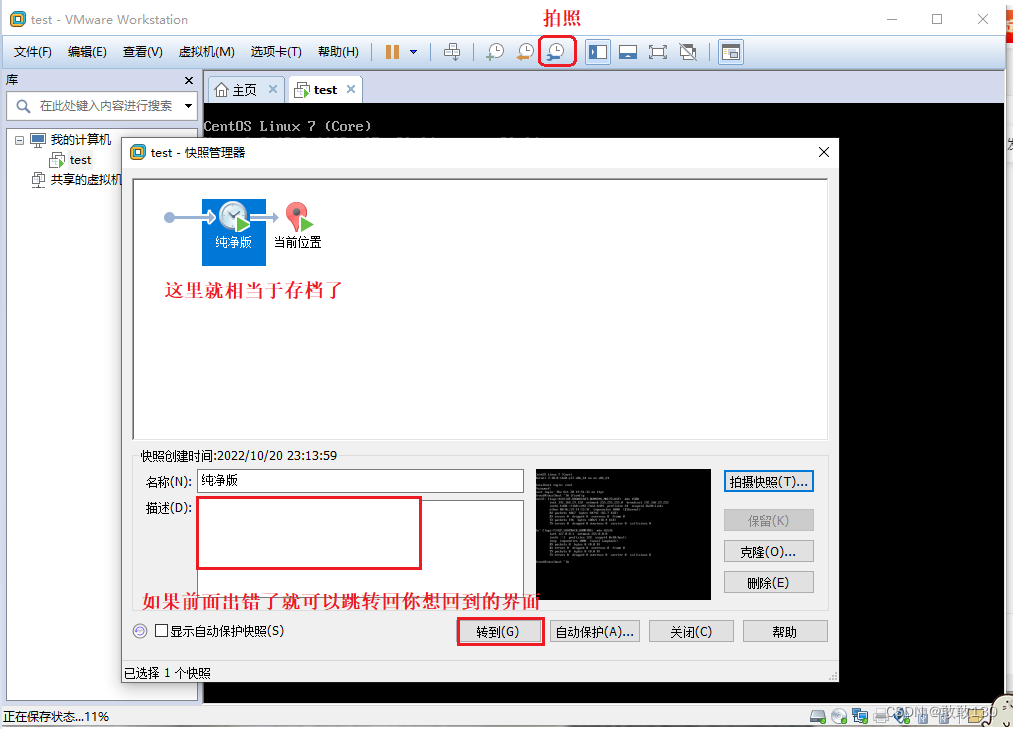
2、备份
备份一份搭建好了的就是直接上传就好了 ,这样就不需要每次都要从新搭建一份
3.MobaXterm没有显示sftp
可以通过这这个命令 systemctl status sshd
就出现了
七、总结
1.vmware:虚拟工作站
①目的:要虚拟工作站中安装一台虚拟电脑
②为什么安装虚拟电脑:需要在虚拟电脑上按照Linux操作系统,便于后期项目部署
③Linux操作系统常用的发行版
CentOS、乌邦图、银行麒麟
2.CentOS的安装
确定CentOS的安装目录
①不要装C盘 ②安装的目录的剩余空间要大一点
最好将内存调2G
设置DHCP的租用时间:63
3.客户端软件
分配虚拟IP:ifconfig 开始是没有分配ip地址
修改网络设置:vi /etc/sysconfig/network-scripts/ifcfg-ens33
重启网卡:service network restart
测试:ping www.baidu.com/ifcfg
多款客服端工具的使用:xshell/finallshell/mobalxterm
4.换源
①默认命令
cd 切换目录
ll 查看当前文件目录下的所有文件及文件夹
vi 编辑文件
cat 查看文件内部的内容
mv 剪切
cp 复制 ..........
②下载vim
yum install vim 通过yum源下载指定命令
yum install -y vim
步骤:
1.要将原有的yum源文件进行备份 .bak结尾的文件,都是备份文件
2.wget -O CentOS-Base.repo http://mirrors.aliyun.com/repo/Centos-7.repo 的方式
将远程的yum源(阿里云)文件内容写到本地yum源(yum..base..)文件中
注意:wget并不是自带的命令,yum install -y wget
3.清除原有缓存跟新原有缓存
③使用vm技巧
1.学会使用vm中的快照
2.要将现有的虚拟机进行压缩备份
相关文章:
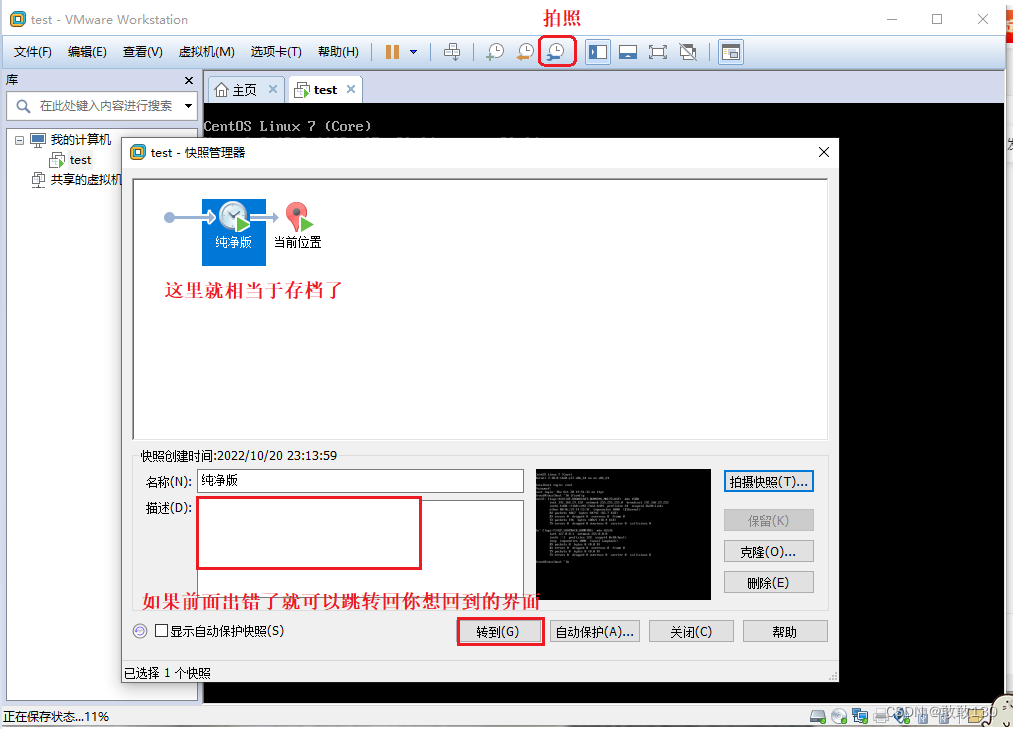
VM(CentOS7安装和Linux连接工具以及换源)
目录 一、Linux意义 二、安装VMWare 三、centos7安装 1、正式安装CentOS7: 2、安装不了的解决方案 2.1常见问题——虚拟机开机就黑屏的完美解决办法 3、查看、设置IP地址 ① 查看ip地址:ip addr 或者 ifconfig, 注意与windows环境的区别…...

阿里云斩获 4 项年度云原生优秀案例丨阿里云云原生 6 月动态
云原生月度动态 ✦ CLOUD NATIVE 云原生是企业数字创新的最短路径。 《阿里云云原生每月动态》,从趋势热点、产品新功能、服务客户、开源与开发者动态等方面,为企业提供数字化的路径与指南。 本栏目每月更新。 01 趋势热点 🥇 阿里云 S…...

dede图片集上传图片时出错显示FILEID的解决办法
如果遇到过这问题的,就可以照此方法尝试了。 某日,某使用deecms v5.5的网站在后台上传图片时出现如下错误: 作为web生手的我很是迷茫。印象里之前并没有做什么改动,于是百思不得其解。Google、百度、DeDe官网搜索了一大圈…...

【亲测有效】 通过mysql指令 导出数据库中表名 和 表名的备注
标题你可以使用以下MySQL指令来导出数据库中表名和表名的备注: SELECT table_name, table_comment FROM information_schema.tables WHERE table_schema 你的数据库名;将上述指令中的"你的数据库名"替换为你实际使用的数据库名称,执行该指…...
长连接与连接处理)
【Nginx08】Nginx学习:HTTP核心模块(五)长连接与连接处理
Nginx学习:HTTP核心模块(五)长连接与连接处理 HTTP 基础知识大家掌握的怎么样呀?对于长连接这一块的内容应该也不是什么新鲜东西了吧。毕竟 HTTP1.1 都已经发布这么久了。今天主要来看的就是长连接相关的配置,另外还会…...
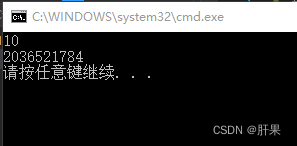
第八十五天学习记录:C++核心:内存分区模型
内存分区模型 C程序在执行时,将内存大方向划分为4个区域 1、代码区:存放函数体的二进制代码,由操作系统进行管理 2、全局区:存放全局变量和静态变量以及常量 3、栈区:由编译器自动分配释放,存放函数的参数…...

Chrome远程调试webview
网址 谷歌远程调试解决方案 https://blog.csdn.net/m0_56516186/article/details/131260563Chrome远程调试webview https://blog.csdn.net/weixin_44801980/article/details/117755550...
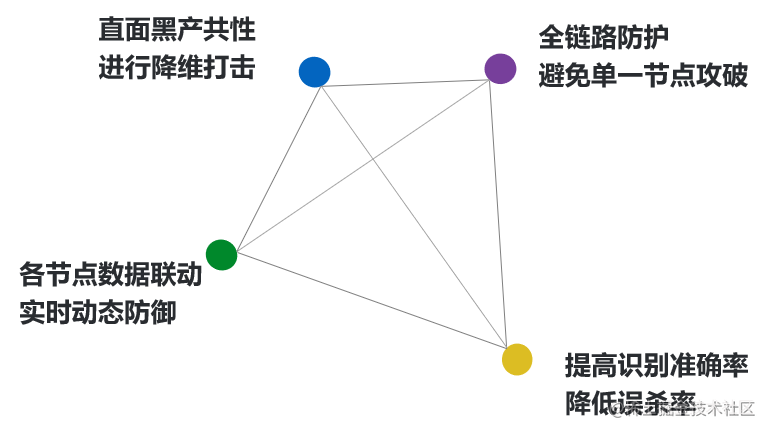
爬虫与反爬虫的攻防对抗
一、爬虫的简介 1 概念 爬虫最早源于搜索引擎,它是一种按照一定的规则,自动从互联网上抓取信息的程序,又被称为爬虫,网络机器人等。按爬虫功能可以分为网络爬虫和接口爬虫,按授权情况可以分为合法爬虫和恶意爬虫。恶…...

【机器学习】特征工程 - 字典特征提取
「作者主页」:士别三日wyx 「作者简介」:CSDN top100、阿里云博客专家、华为云享专家、网络安全领域优质创作者 「推荐专栏」:对网络安全感兴趣的小伙伴可以关注专栏《网络安全入门到精通》 字典特征提取 一、特征提取API一、提取数字特征二、特征名字三、返回原始数据特征工…...

用户交互----进入游戏
一、增加交互----点击和拖动 1、点击鼠标画点的程序 设置 import pygame # Setup pygame.init() screen pygame.display.set_mode([800,600]) pygame.display.set_caption("单击画圆点") keep_going True RED (255,0,0) …...

排序算法 - 快速排序(4种方法实现)
快速排序 快速排序是啥?三数取中:1.挖坑法(推荐掌握)2.前后指针法(推荐掌握)3.左右指针法(霍尔版本)(容易出错)4.非递归实现 本篇文章的源代码在这࿰…...
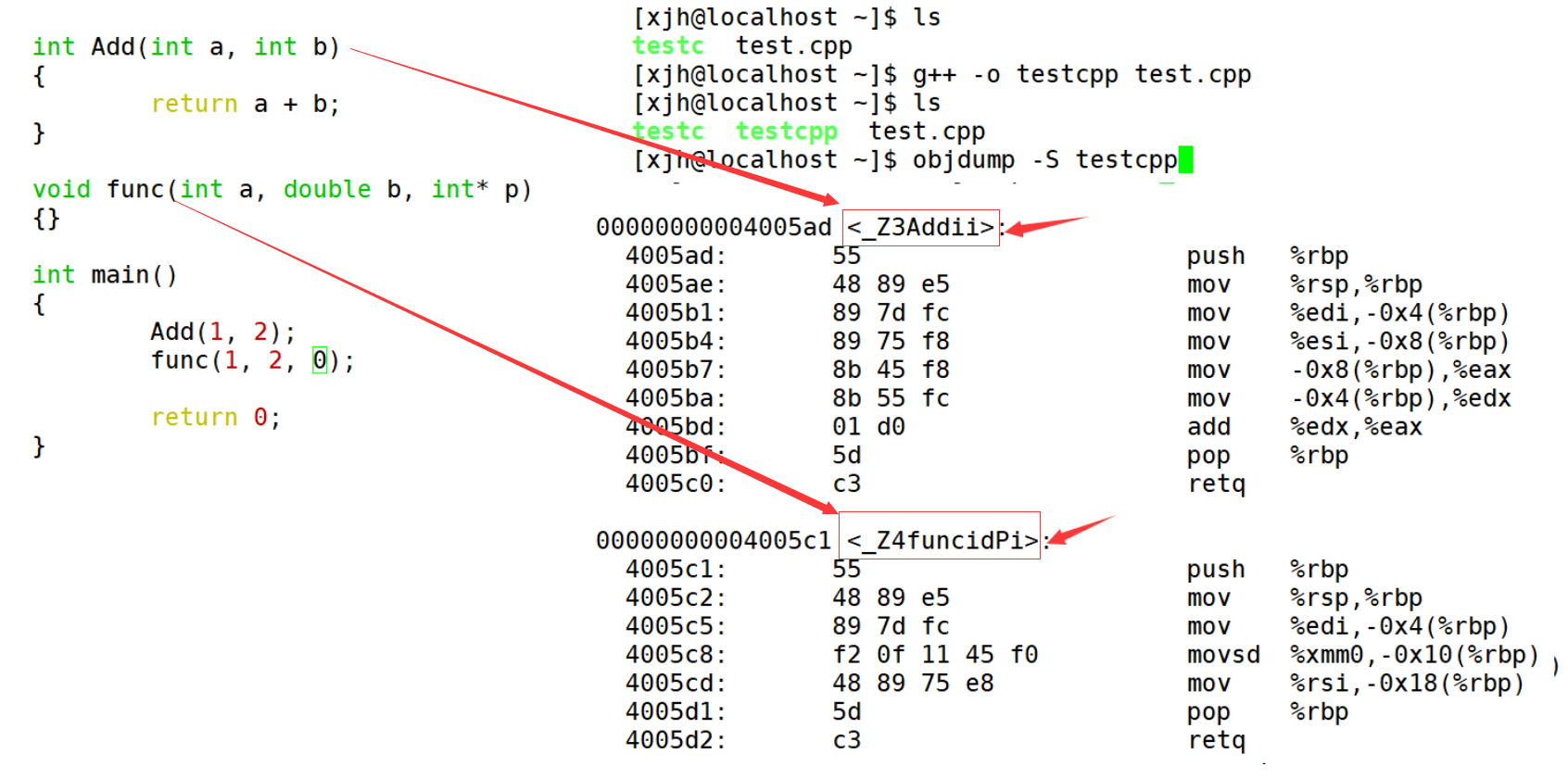
C++入门知识点
目录 命名空间 命名空间定义 命名空间使用 法一:加命名空间名称及作用域限定符:: 法二:使用using部分展开(授权)某个命名空间中的成员 法三:使用using对整个命名空间全部展开(授权…...

开眼界了,AI绘画商业化最强玩家是“淘宝商家”
图片来源:由无界AI生成 7月,2023世界人工智能大会在上海召开,顶尖的投资人、创业者都去了。 创业者吐槽:投我啊,我很强。 投资人反问:你的商业模式是什么?护城河是什么? 创业者投资人…...
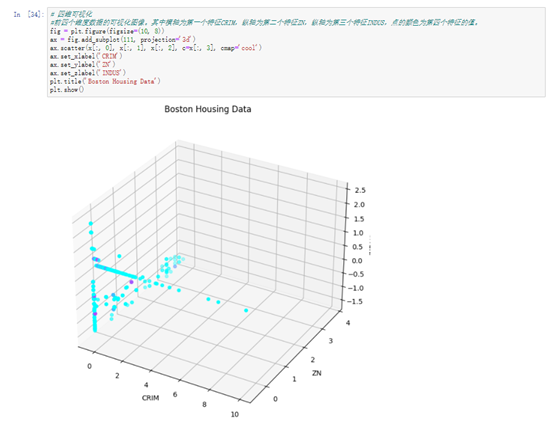
机器学习与深度学习——自定义函数进行线性回归模型
机器学习与深度学习——自定义函数进行线性回归模型 目的与要求 1、通过自定义函数进行线性回归模型对boston数据集前两个维度的数据进行模型训练并画出SSE和Epoch曲线图,画出真实值和预测值的散点图,最后进行二维和三维度可视化展示数据区域。 2、通过…...

大屏项目也不难
项目环境搭建 使用create-vue初始化项目 npm init vuelatest准备utils模块 业务背景:大屏项目属于后台项目的一个子项目,用户的token是共享的 后台项目 - token - cookie 大屏项目要以同样的方式把token获取到,然后拼接到axios的请求头中…...

c#webclient请求中经常出现的几种异常
WebClient是.NET Framework提供的用于HTTP请求的类,如果在使用WebClient时遇到异常,我们可以根据具体的异常类型进行处理。 以下是一些常见的WebClient异常及其处理方法: System.Net.WebException WebException通常是由于请求超时、网络连…...
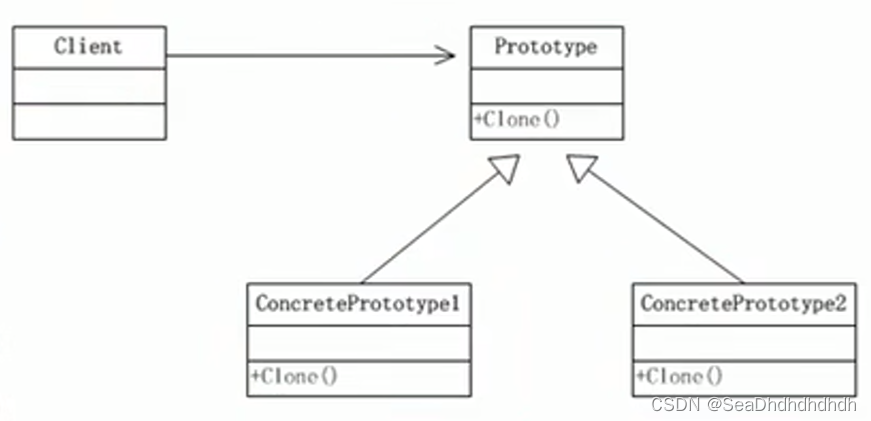
设计模式-原型模式
目录 一、传统方式 二、原型模式 三、浅拷贝和深拷贝 克隆羊问题: 现在有一只羊tom,姓名为: tom,年龄为: 1,颜色为: 白色,请编写程序创建和tom羊属性完全相同的10只羊。 一、传统方式 public class Client {public static vo…...
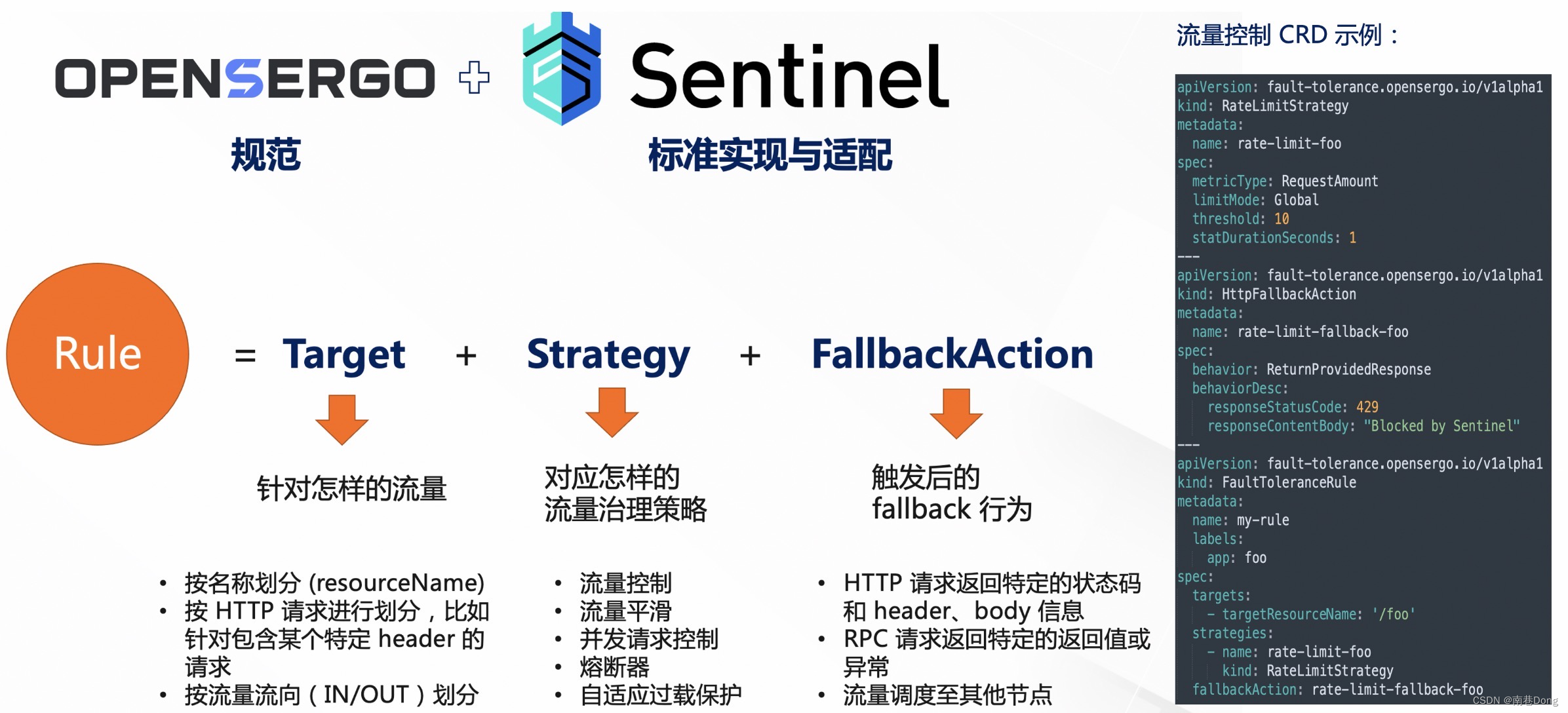
sentinel介绍-分布式微服务流量控制
官网地址 https://sentinelguard.io/ 介绍 随着微服务的流行,服务和服务之间的稳定性变得越来越重要。Sentinel 是面向分布式、多语言异构化服务架构的流量治理组件,主要以流量为切入点,从流量路由、流量控制、流量整形、熔断降级、系统自…...

基于Redisson的Redis结合布隆过滤器使用
一、场景 缓存穿透问题 一般情况下,先查询Redis缓存,如果Redis中没有,再查询MySQL。当某一时刻访问redis的大量key都在redis中不存在时,所有查询都要访问数据库,造成数据库压力顿时上升,这就是缓存穿透。…...

BrowserRouter刷新404解决方案
1、本地开发环境 在js脚本命令里加上 --history-api-fallback "scripts": {"serve": "webpack serve --config webpack.dev.js --history-api-fallback" }2、生产环境,可以修改 nglnx 配置: server {listen XXXX; //端口号…...
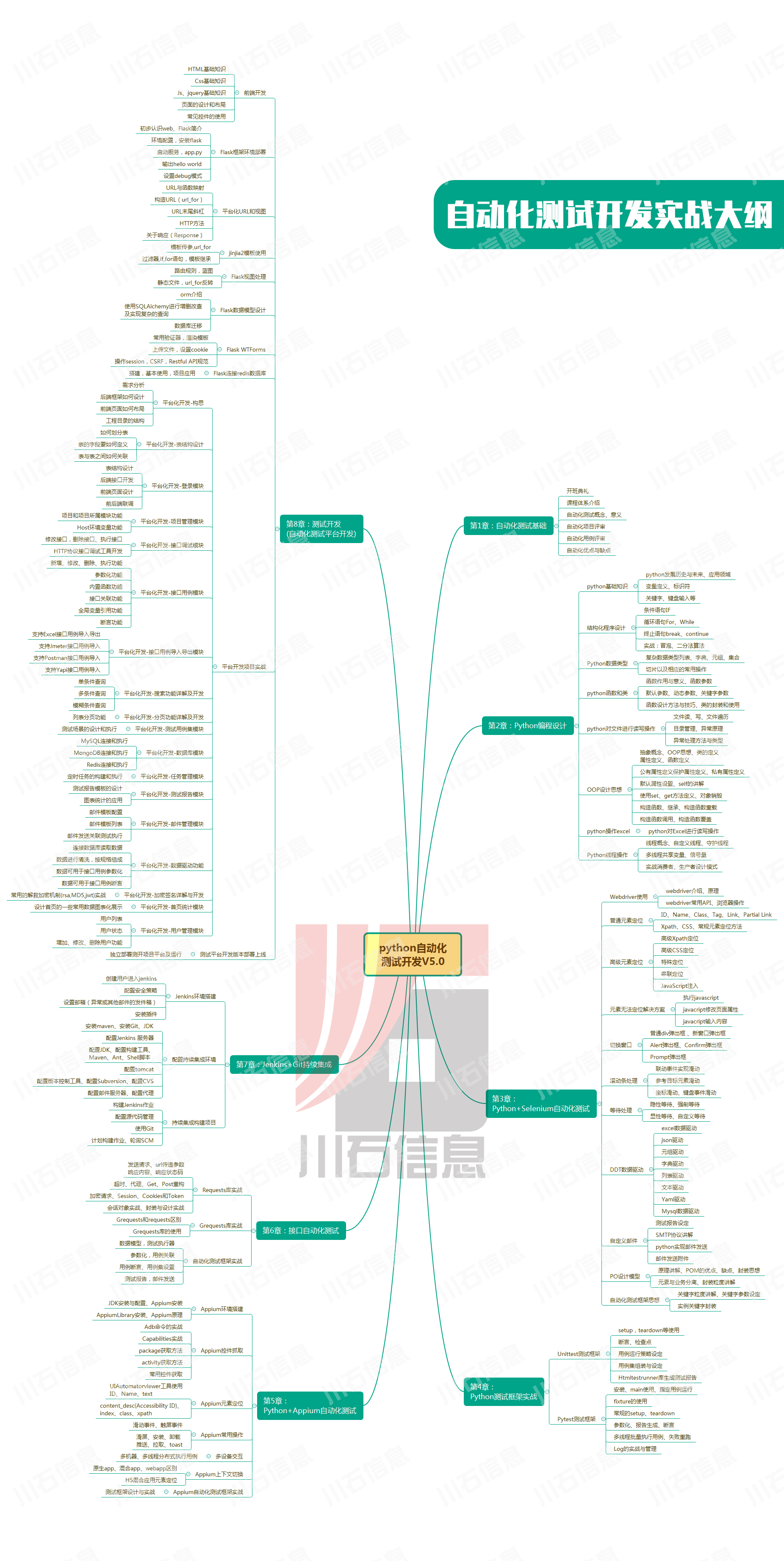
接口测试中缓存处理策略
在接口测试中,缓存处理策略是一个关键环节,直接影响测试结果的准确性和可靠性。合理的缓存处理策略能够确保测试环境的一致性,避免因缓存数据导致的测试偏差。以下是接口测试中常见的缓存处理策略及其详细说明: 一、缓存处理的核…...

MongoDB学习和应用(高效的非关系型数据库)
一丶 MongoDB简介 对于社交类软件的功能,我们需要对它的功能特点进行分析: 数据量会随着用户数增大而增大读多写少价值较低非好友看不到其动态信息地理位置的查询… 针对以上特点进行分析各大存储工具: mysql:关系型数据库&am…...

电脑插入多块移动硬盘后经常出现卡顿和蓝屏
当电脑在插入多块移动硬盘后频繁出现卡顿和蓝屏问题时,可能涉及硬件资源冲突、驱动兼容性、供电不足或系统设置等多方面原因。以下是逐步排查和解决方案: 1. 检查电源供电问题 问题原因:多块移动硬盘同时运行可能导致USB接口供电不足&#x…...

macOS多出来了:Google云端硬盘、YouTube、表格、幻灯片、Gmail、Google文档等应用
文章目录 问题现象问题原因解决办法 问题现象 macOS启动台(Launchpad)多出来了:Google云端硬盘、YouTube、表格、幻灯片、Gmail、Google文档等应用。 问题原因 很明显,都是Google家的办公全家桶。这些应用并不是通过独立安装的…...

C++ 求圆面积的程序(Program to find area of a circle)
给定半径r,求圆的面积。圆的面积应精确到小数点后5位。 例子: 输入:r 5 输出:78.53982 解释:由于面积 PI * r * r 3.14159265358979323846 * 5 * 5 78.53982,因为我们只保留小数点后 5 位数字。 输…...

OpenPrompt 和直接对提示词的嵌入向量进行训练有什么区别
OpenPrompt 和直接对提示词的嵌入向量进行训练有什么区别 直接训练提示词嵌入向量的核心区别 您提到的代码: prompt_embedding = initial_embedding.clone().requires_grad_(True) optimizer = torch.optim.Adam([prompt_embedding...

鸿蒙DevEco Studio HarmonyOS 5跑酷小游戏实现指南
1. 项目概述 本跑酷小游戏基于鸿蒙HarmonyOS 5开发,使用DevEco Studio作为开发工具,采用Java语言实现,包含角色控制、障碍物生成和分数计算系统。 2. 项目结构 /src/main/java/com/example/runner/├── MainAbilitySlice.java // 主界…...
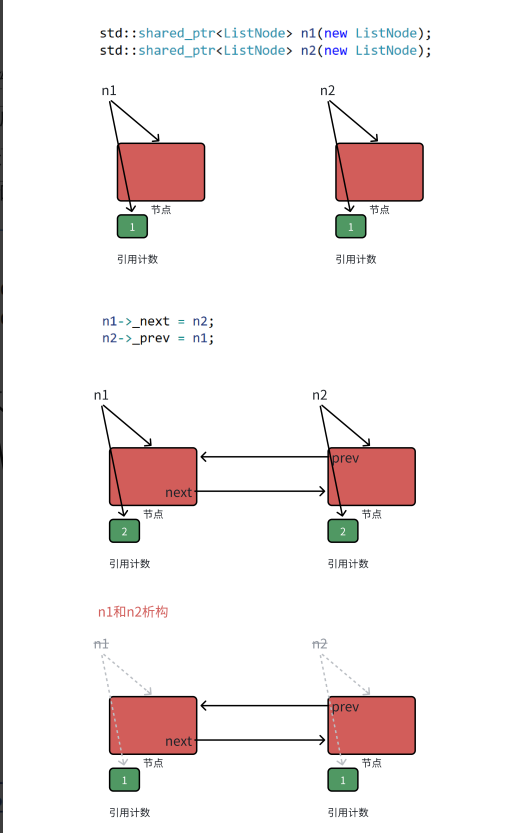
【C++进阶篇】智能指针
C内存管理终极指南:智能指针从入门到源码剖析 一. 智能指针1.1 auto_ptr1.2 unique_ptr1.3 shared_ptr1.4 make_shared 二. 原理三. shared_ptr循环引用问题三. 线程安全问题四. 内存泄漏4.1 什么是内存泄漏4.2 危害4.3 避免内存泄漏 五. 最后 一. 智能指针 智能指…...
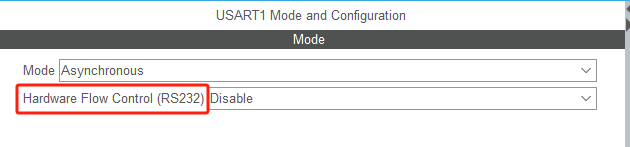
STM32HAL库USART源代码解析及应用
STM32HAL库USART源代码解析 前言STM32CubeIDE配置串口USART和UART的选择使用模式参数设置GPIO配置DMA配置中断配置硬件流控制使能生成代码解析和使用方法串口初始化__UART_HandleTypeDef结构体浅析HAL库代码实际使用方法使用轮询方式发送使用轮询方式接收使用中断方式发送使用中…...
详细解析)
Caliper 负载(Workload)详细解析
Caliper 负载(Workload)详细解析 负载(Workload)是 Caliper 性能测试的核心部分,它定义了测试期间要执行的具体合约调用行为和交易模式。下面我将全面深入地讲解负载的各个方面。 一、负载模块基本结构 一个典型的负载模块(如 workload.js)包含以下基本结构: use strict;/…...